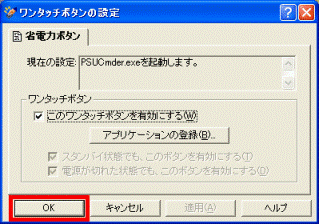Q&Aナンバー【1207-3055】更新日:2014年7月19日
このページをブックマークする(ログイン中のみ利用可)
[ワンタッチボタン設定] 省電力ボタンの設定を元に戻す方法を教えてください。(2005年秋冬モデル〜2013年6月発表モデル)
| 対象機種 | すべて |
|---|---|
| 対象OS |
|
 質問
質問
以前の省電力モードへの切り替えに戻す方法を教えてください。
 回答
回答
ワンタッチボタン設定で、省電力モードへの切り替えができる操作は、次のとおりです。
- 省電力ボタン / ECOボタン / エコボタンを押す
- 【Fn】キーを押しながら、青い文字で「ECO」と刻印された【F11】キーを押す
これらの設定を購入時の状態に戻す手順は、お使いの機種によって異なります。
お使いの機種に応じた項目をご覧ください。

2013年10月発表モデル LIFEBOOK AH30L、AH47/Kをお使いの場合は、「2012年10月発表モデル〜2013年6月発表モデル」をご覧ください。
2012年10月発表モデル〜2013年6月発表モデル
省電力ボタンの設定を初回セットアップ直後の状態に戻す方法は、次のとおりです。
お使いの環境によっては、表示される画面が異なります。
- スタート画面の何もないところを右クリックし、画面の右下に表示される「すべてのアプリ」をクリックします。
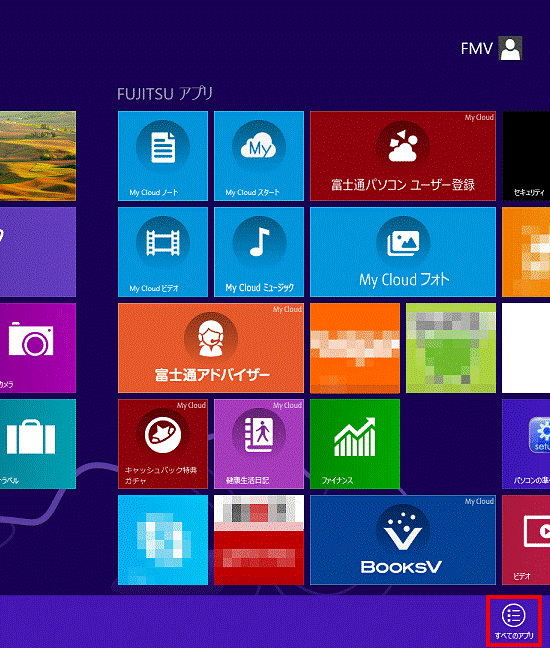

デスクトップの場合は、【Windows】キーを押すか、画面の左下の角にマウスポインターを移動し、表示される「スタート」をクリックしてから、手順1.を操作します。 - すべてのアプリが表示されます。
「1.ワンタッチボタンの設定」をクリックします。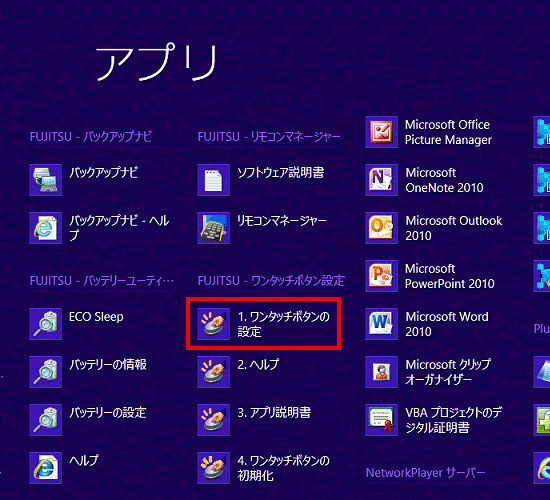

ワンタッチボタン設定を初期化すると、かんたんな操作ですべてのボタンを購入時の状態に戻せます。
初期化する場合は、すべてのアプリから「4.ワンタッチボタンの初期化」をクリックし、表示される画面に沿って操作してください。 - 「ワンタッチボタンの設定」が表示されます。
「ECO」タブをクリックします。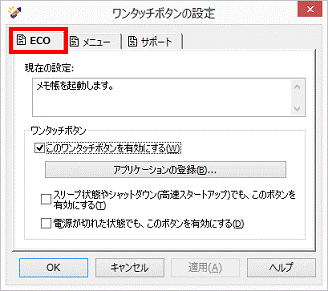
- 「このワンタッチボタンを有効にする」をクリックし、チェックを付けます。
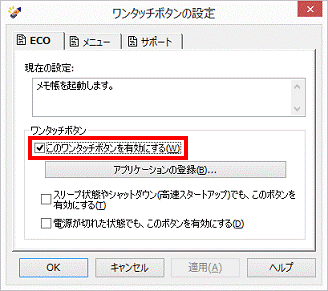
- 「アプリケーションの登録」ボタンをクリックします。
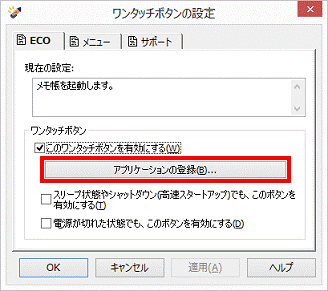
- 「ワンタッチボタン設定ウィザード」が表示されます。
「起動するアプリケーションの選択」欄の「アプリから選択する」をクリックします。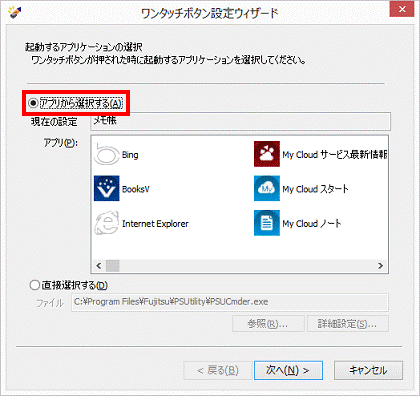
- 「アプリ」の一覧にある、「モードの切り替え」クリックします。
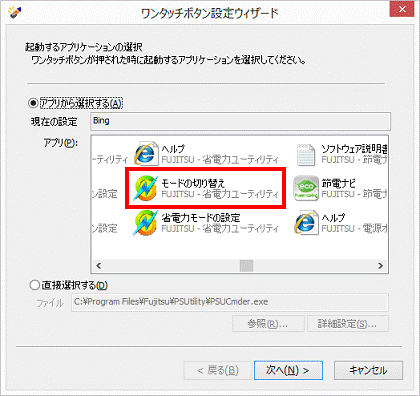
- 「次へ」ボタンをクリックします。
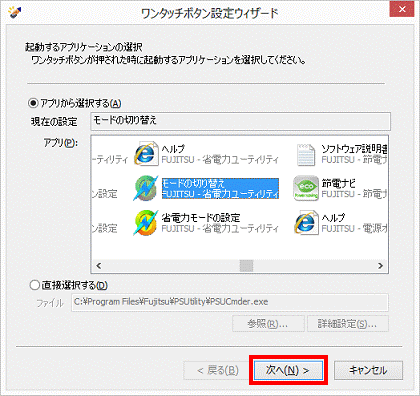
- 「アプリケーション起動時のサウンド設定」と表示されます。
「サウンドを再生する」をクリックします。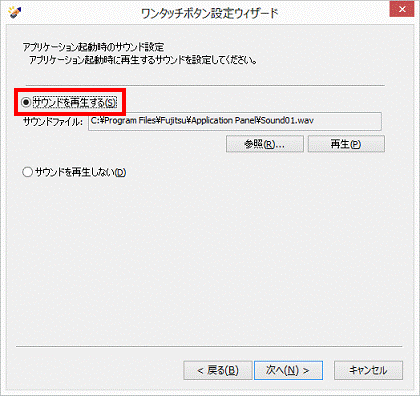

購入時の状態は、サウンドを再生する設定にされています。
サウンドを再生しない場合は、「サウンドを再生しない」をクリックし、手順18.へ進みます。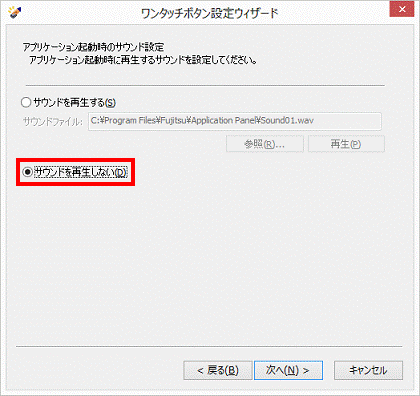
- 「参照」ボタンをクリックします。
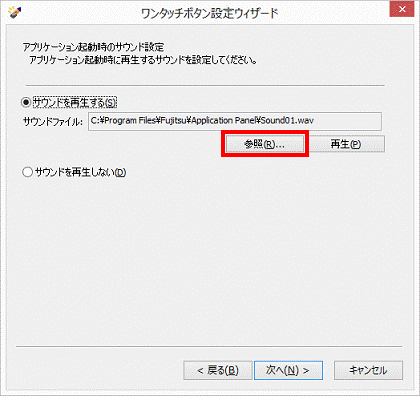
- 「開く」が表示されます。
「お気に入り」の一覧から、「コンピューター」をクリックします。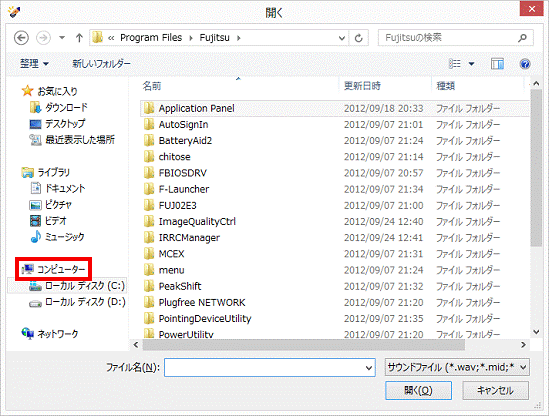

「Sound01」(または「Sound01.wav」)が表示されている場合は、 手順16.へ進みます。 - 「ローカルディスク(C:)」をダブルクリックします。
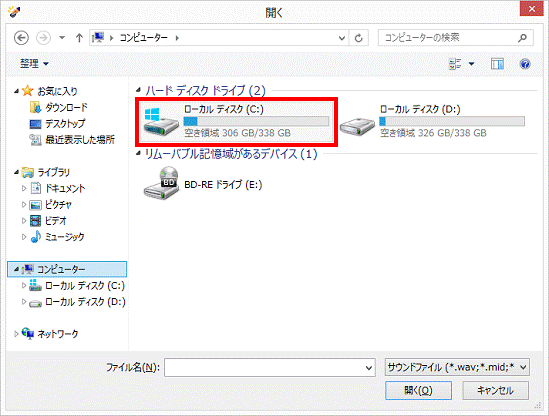
- 「Program Files」フォルダーをダブルクリックします。
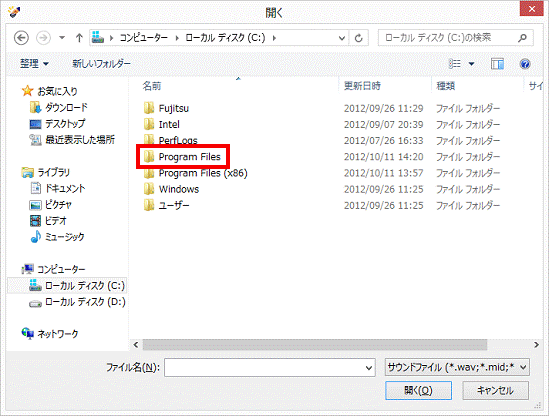
- 「Fujitsu」フォルダーをダブルクリックします。
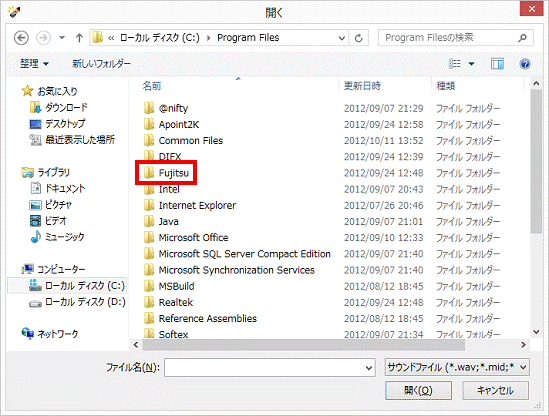
- 「Application Panel」フォルダーをダブルクリックします。
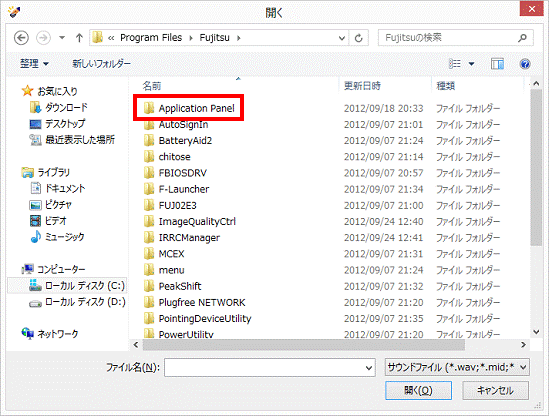
- 「Sound01」(または「Sound01.wav」)をクリックします。
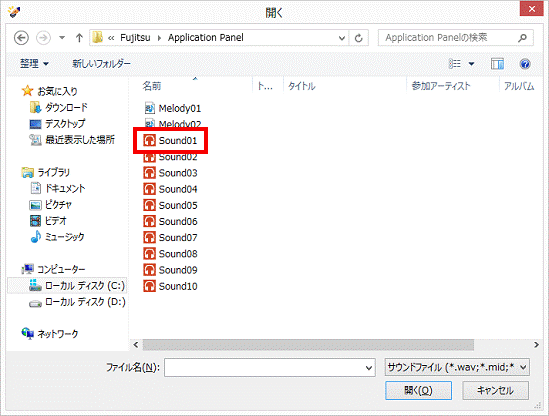
- 「開く」ボタンをクリックします。
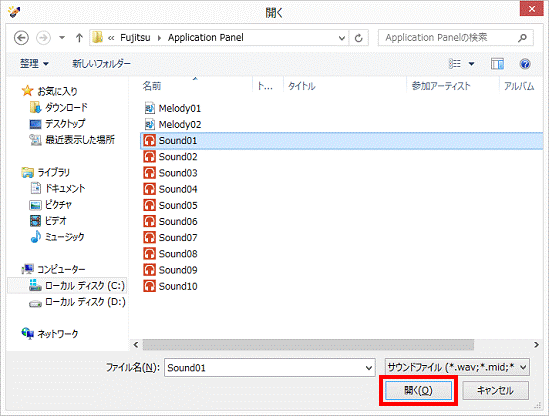

「ワンタッチボタン設定ウィザード」に戻った場合は、次の手順に進みます。 - 「ワンタッチボタン設定ウィザード」に戻ります。
「次へ」ボタンをクリックします。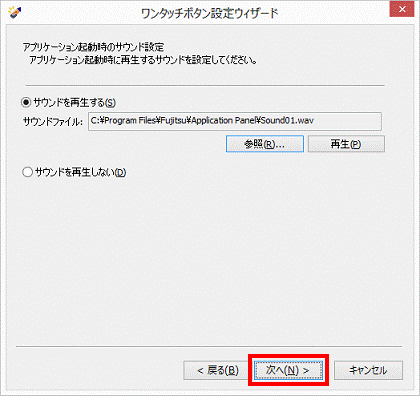
- 「ワンタッチボタン設定ウィザードの完了」と表示されます。
「完了」ボタンをクリックします。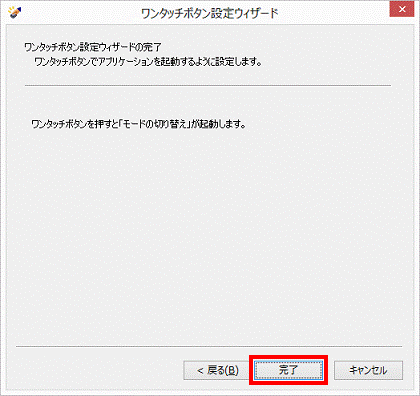
- 「ワンタッチボタンの設定」に戻ります。
「現在の設定」に「モードの切り替えを起動します。」と表示されていることを確認します。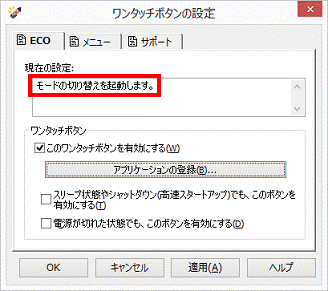
- 「OK」ボタンをクリックします。
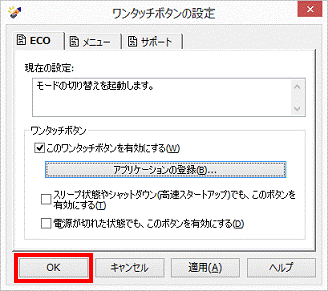
- ECOボタン(または【Fn】キーを押しながら【F11】キー)を押し、省電力ユーティリティのモード切り替え画面が表示されるかどうかを確認します。
2011年冬モデル〜2012年夏モデル
省電力ボタンの設定を初回セットアップ直後の状態に戻す方法は、次のとおりです。
ワンタッチボタン設定を初期化すると、かんたんな操作ですべてのボタンを購入時の状態に戻せます。
初期化する場合は、「スタート」ボタン→「すべてのプログラム」→「ワンタッチボタン設定」→「4.ワンタッチボタンの初期化」の順にクリックし、表示される画面に沿って操作してください。
お使いの環境によっては、表示される画面が異なります。
- 「スタート」ボタン→「すべてのプログラム」→「ワンタッチボタン設定」→「1.ワンタッチボタンの設定」の順にクリックします。
- 「ワンタッチボタンの設定」が表示されます。
「ECO」タブ(または「ECOボタン」タブ)をクリックします。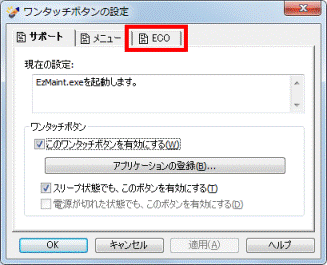
- 「このワンタッチボタンを有効にする」をクリックし、チェックを付けます。
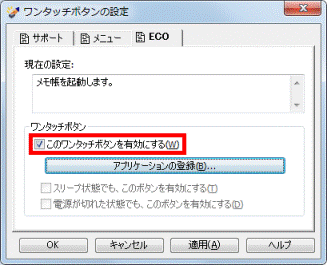
- 「アプリケーションの登録」ボタンをクリックします。
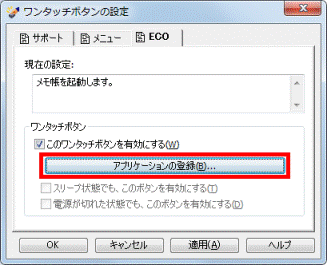
- 「ワンタッチボタン設定ウィザード」が表示されます。
「起動するアプリケーションの選択」欄の「スタートメニューから選択する」をクリックします。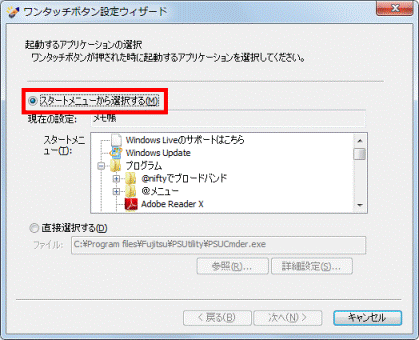
- 「スタートメニュー」の一覧にある、「省電力ユーティリティ」の「+」をクリックします。
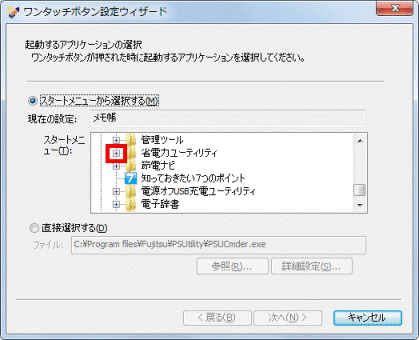
- 「モードの切り替え」クリックします。
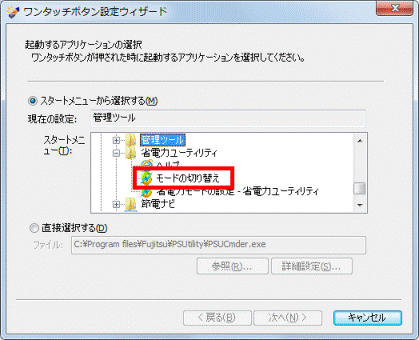
- 「次へ」ボタンをクリックします。
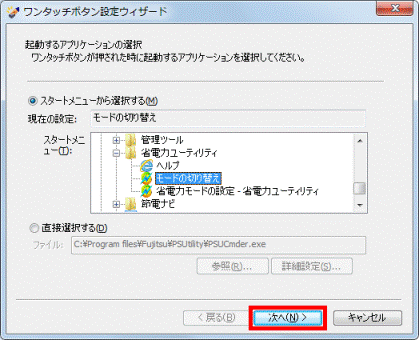
- 「アプリケーション起動時のサウンド設定」と表示されます。
「サウンドを再生する」をクリックします。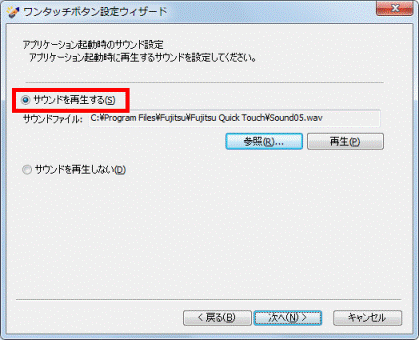

購入時の状態は、サウンドを再生する設定にされています。
サウンドを再生しない場合は、「サウンドを再生しない」をクリックし、手順18.へ進みます。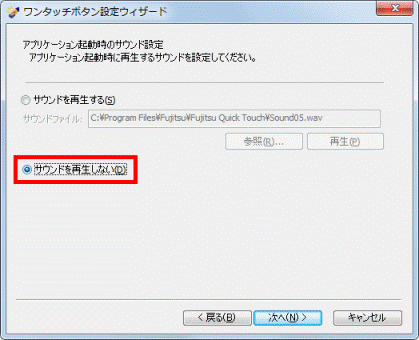
- 「参照」ボタンをクリックします。
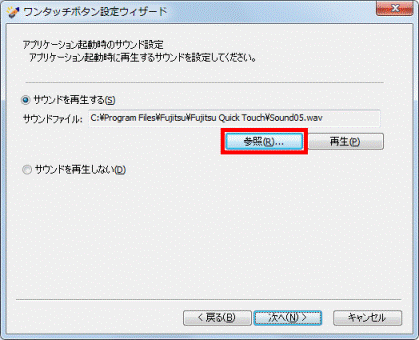
- 「開く」が表示されます。
「お気に入り」の一覧から、「コンピューター」をクリックします。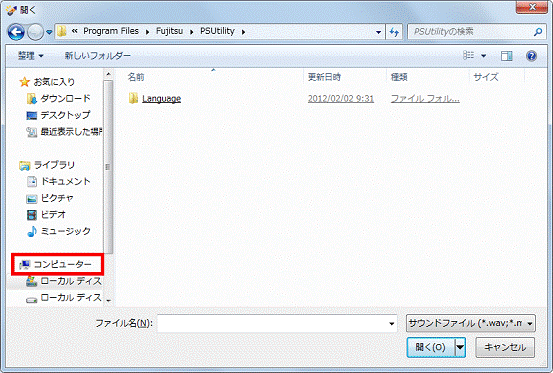

「Sound01」(または「Sound01.wav」)が表示されている場合は、 手順16.へ進みます。 - 「ローカルディスク(C:)」をクリックします。
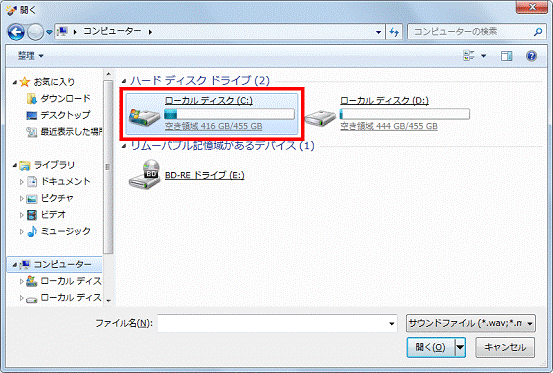
- 「Program Files」フォルダーをクリックします。
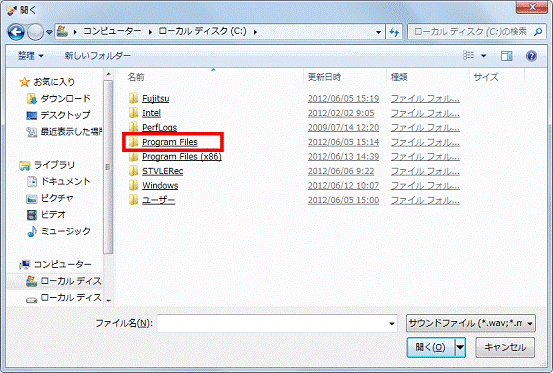
- 「Fujitsu」フォルダーをクリックします。
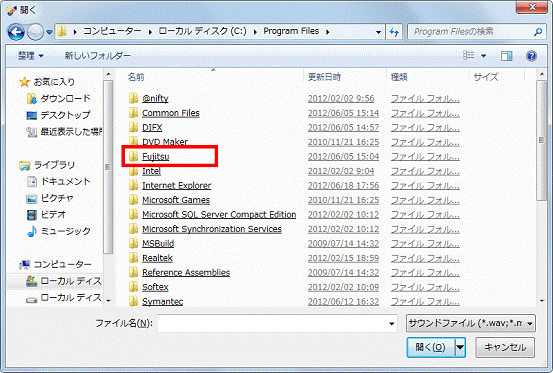
- 「Fujitsu Quick Touch」フォルダーをクリックします。
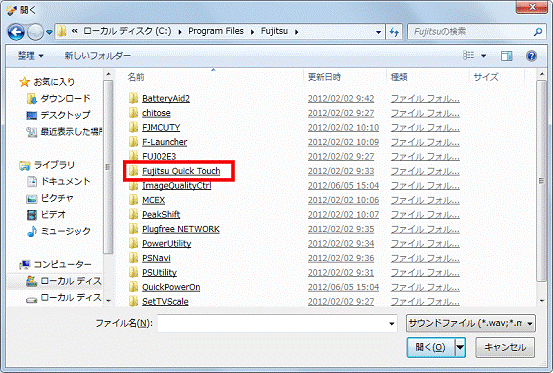
- 「Sound01」(または「Sound01.wav」)をクリックします。
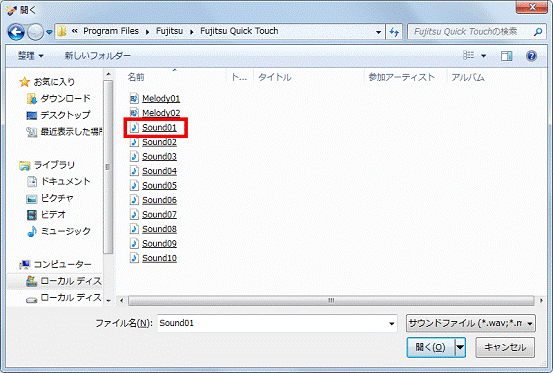
- 「開く」ボタンをクリックします。
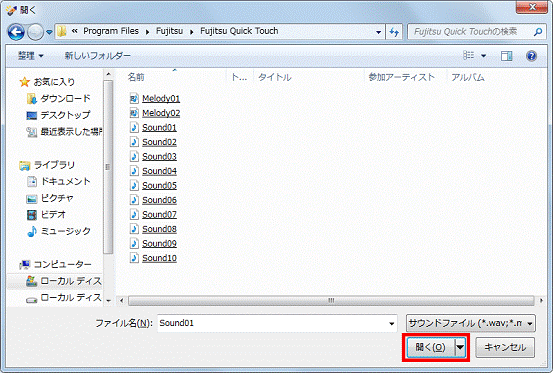

「ワンタッチボタン設定ウィザード」に戻った場合は、次の手順に進みます。 - 「ワンタッチボタン設定ウィザード」に戻ります。
「次へ」ボタンをクリックします。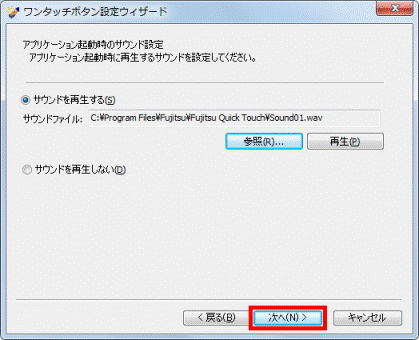
- 「ワンタッチボタン設定ウィザードの完了」と表示されます。
「完了」ボタンをクリックします。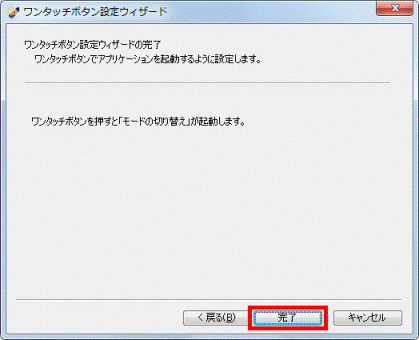
- 「ワンタッチボタンの設定」に戻ります。
「現在の設定」に「モードの切り替えを起動します。」と表示されていることを確認します。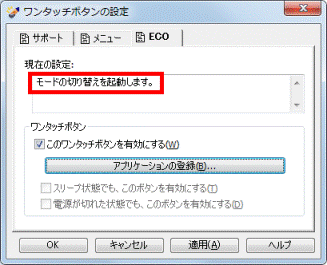
- 「OK」ボタンをクリックします。
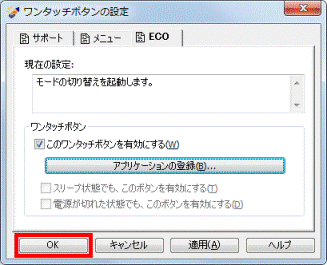
- ECOボタン(または【Fn】キーを押しながら【F11】キー)を押し、省電力ユーティリティのモード切り替え画面が表示されるかどうかを確認します。
2009年冬モデル〜2011年夏モデル
省電力ボタンの設定を初回セットアップ直後の状態に戻す方法は、お使いのOSによって異なります。

- 2010年春モデルのFMV-BIBLO LOOX U シリーズをお使いの場合は、次のQ&Aをご覧ください。
 [FMV-BIBLO LOOX Uシリーズ] ECOボタンの設定を元に戻す方法を教えてください。
[FMV-BIBLO LOOX Uシリーズ] ECOボタンの設定を元に戻す方法を教えてください。 - ワンタッチボタン設定を初期化すると、かんたんな操作ですべてのボタンを購入時の状態に戻せます。
初期化する場合は、「スタート」ボタン→「すべてのプログラム」→「ワンタッチボタン設定」(または「ワンタッチボタン」)→「4.ワンタッチボタンの初期化」の順にクリックし、表示される画面に沿って操作してください。
お使いのOSの手順を確認してください。
Windows 7
次の手順で、省電力ボタンの設定をご購入時の状態に戻します。
お使いの環境によっては、表示される画面が異なります。
- 「スタート」ボタン→「すべてのプログラム」→「ワンタッチボタン設定」(または「ワンタッチボタン」)→「1.ワンタッチボタンの設定」の順にクリックします。
- 「ワンタッチボタンの設定」が表示されます。
「ECO」タブ(または「エコ」タブ)をクリックします。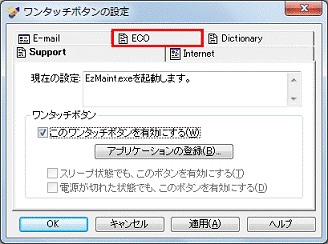
- 「このワンタッチボタンを有効にする」をクリックし、チェックを付けます。
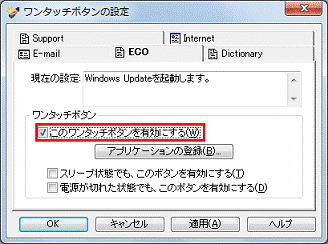
- 「アプリケーションの登録」ボタンをクリックします。
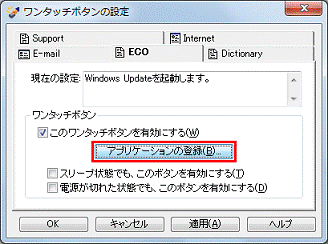
- 「ワンタッチボタン設定ウィザード」が表示されます。
「起動するアプリケーションの選択」欄の「直接選択する」をクリックします。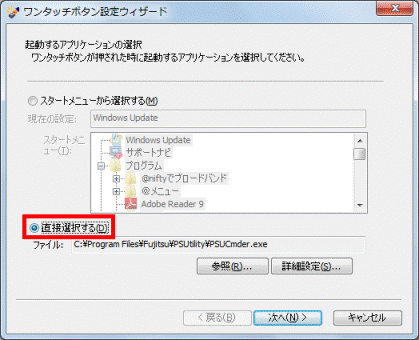
- 「参照」ボタンをクリックします。
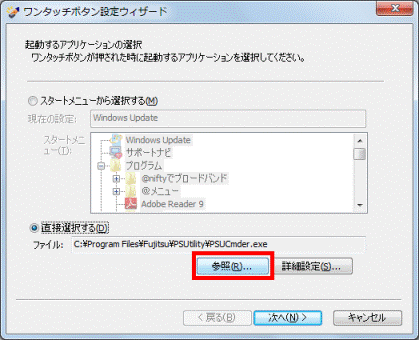
- 「開く」が表示されます。
「お気に入りリンク」の一覧から、「コンピューター」をクリックします。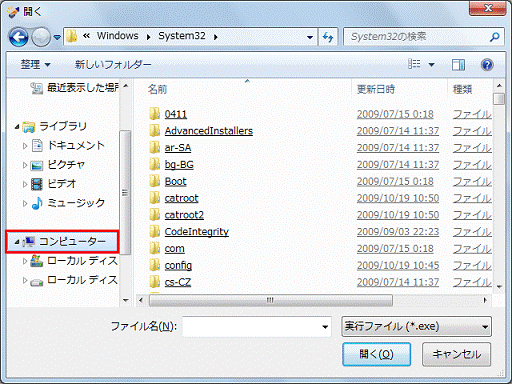

「PSUCmder」(または「PSUCmder.exe」)が表示されている場合は、 手順12.へ進みます。 - 「ローカルディスク (C:)」をクリックします。
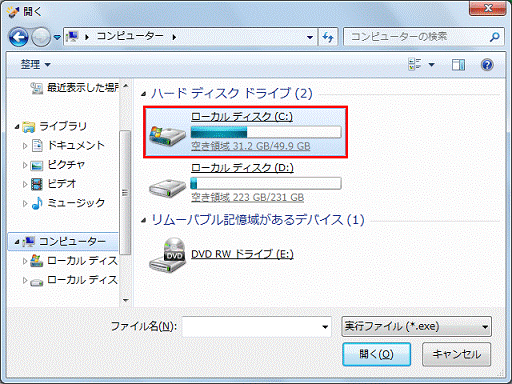
- 「Program Files」フォルダーをクリックします。
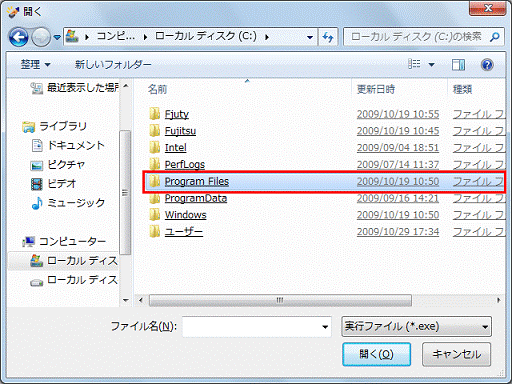
- 「Fujitsu」フォルダーをクリックします。
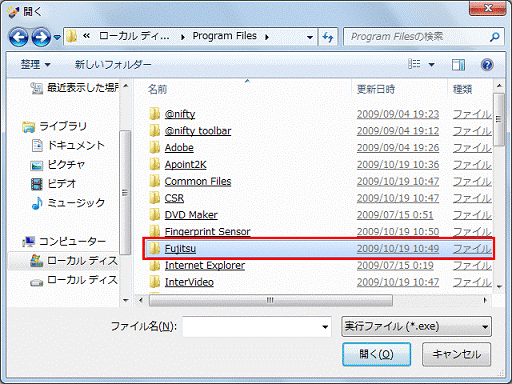
- 「PSUtility」フォルダーをクリックします。
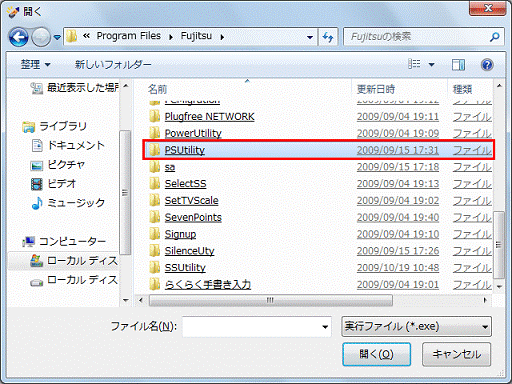

「PSUtility」フォルダーがすぐに見つからない場合は、「▼」クリックし画面をスクロールさせます。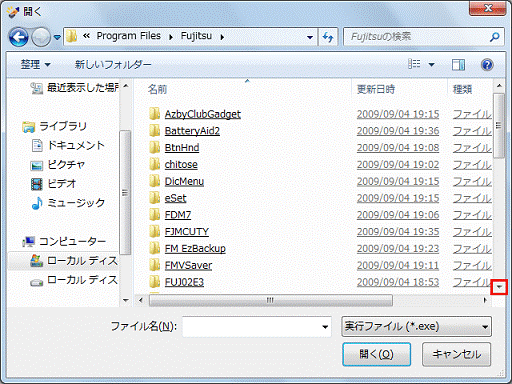
- 「PSUCmder」(または「PSUCmder.exe」)をクリックします。

- 「開く」ボタンをクリックします。
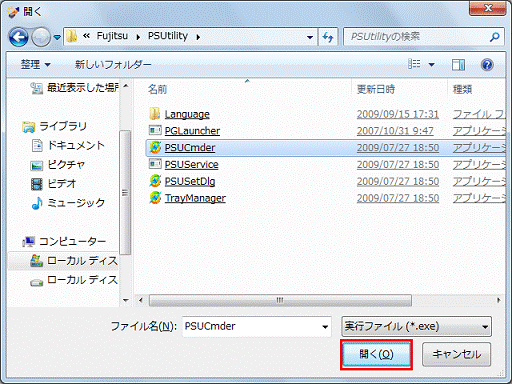

「ワンタッチボタン設定ウィザード」に戻った場合は、次の手順に進みます。 - 「ワンタッチボタン設定ウィザード」に戻ります
「詳細設定」ボタンをクリックします。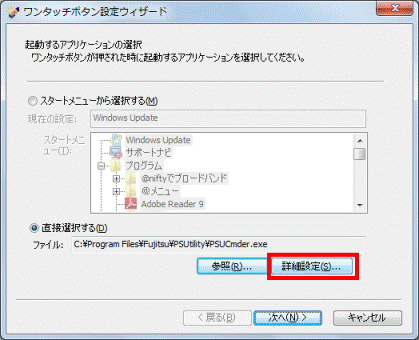
- 「詳細設定」が表示されます。
「コマンドラインパラメーター」欄に、次の半角英文字を入力します。
/C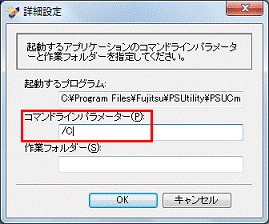
- 入力できたら、「OK」ボタンをクリックします。
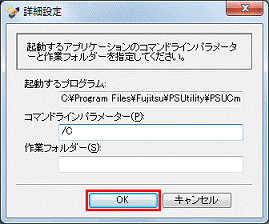
- 「ワンタッチボタン設定ウィザード」に戻ります。
「次へ」ボタンをクリックします。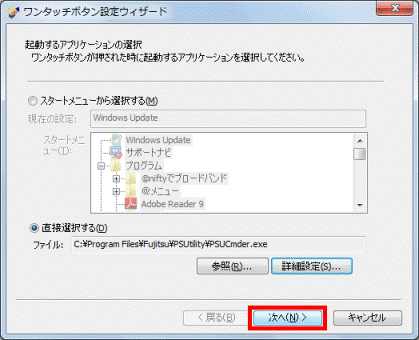
- 「アプリケーション起動時のサウンド設定」と表示されます。
「サウンドを再生する」をクリックします。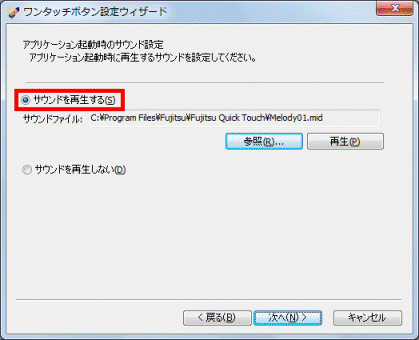

購入時の状態は、サウンドを再生する設定にされています。
サウンドを再生しない場合は、「サウンドを再生しない」をクリックし、手順27.へ進みます。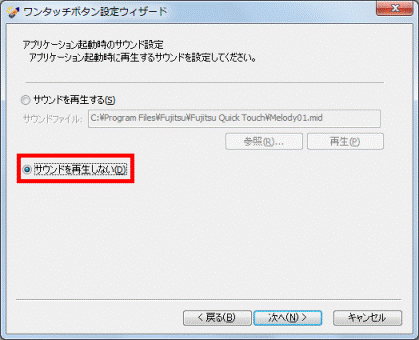
- 「参照」ボタンをクリックします。
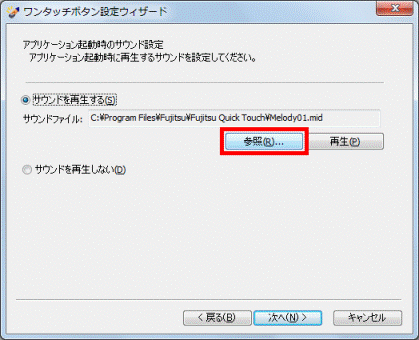
- 「開く」が表示されます。
「お気に入りリンク」の一覧から、「コンピューター」をクリックします。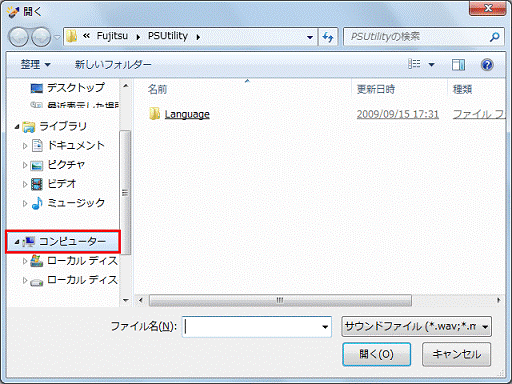

「Sound01」(または「Sound01.wav」)が表示されている場合は、 手順25.へ進みます。 - 「ローカルディスク (C:)」をクリックします。
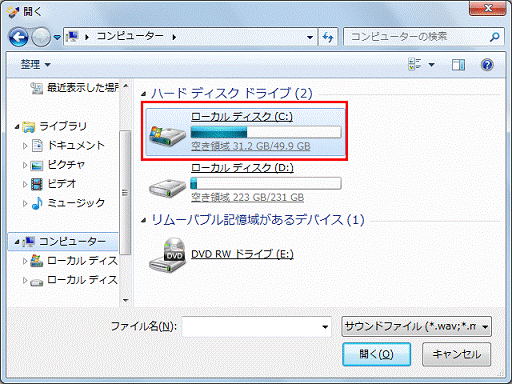
- 「Program Files」フォルダーをクリックします。
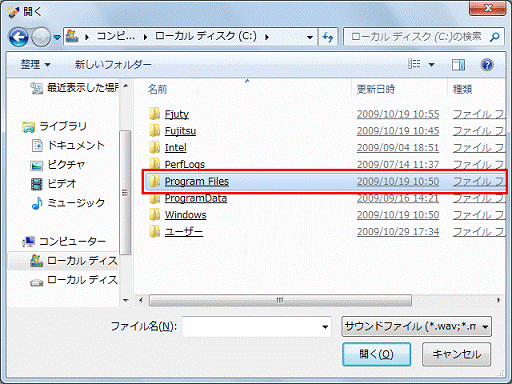
- 「Fujitsu」フォルダーをクリックします。
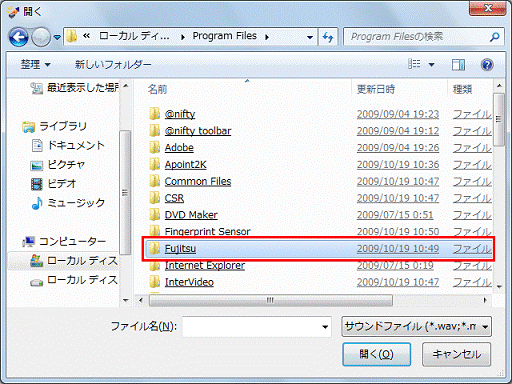
- 「Fujitsu Quick Touch」フォルダーをクリックします。
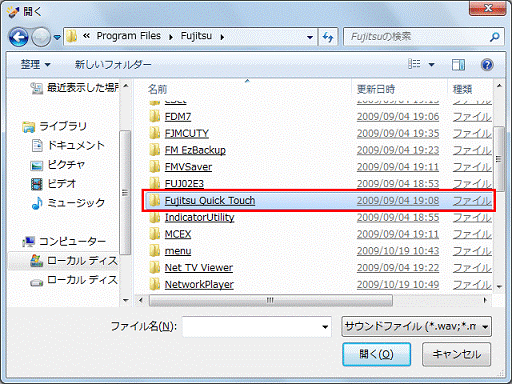

「Fujitsu Quick Touch」フォルダーがすぐに見つからない場合は、「▼」クリックし画面をスクロールさせます。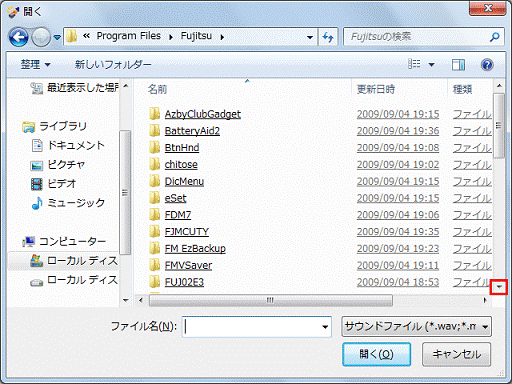
- 「Sound01」(または「Sound01.wav」)をクリックします。
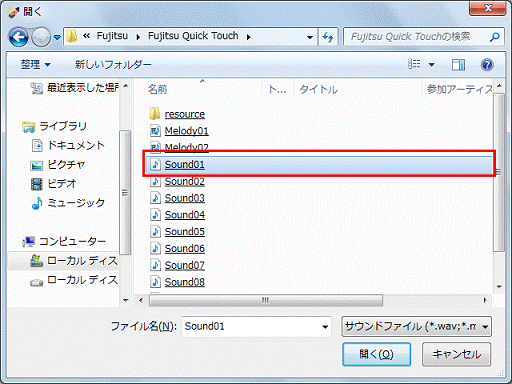
- 「開く」ボタンをクリックします。
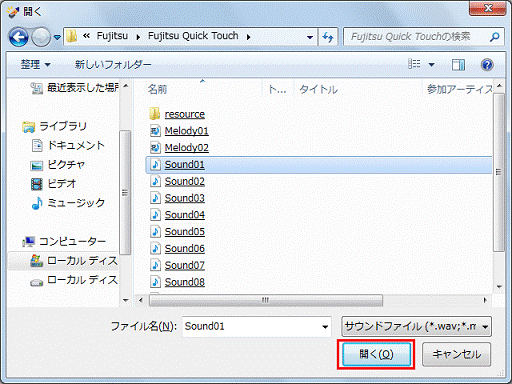

「ワンタッチボタン設定ウィザード」に戻った場合は、次の手順に進みます。 - 「ワンタッチボタン設定ウィザード」に戻ります。
「次へ」ボタンをクリックします。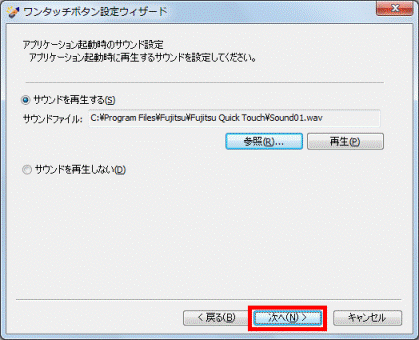
- 「ワンタッチボタン設定ウィザードの完了」と表示されます。
「完了」ボタンをクリックします。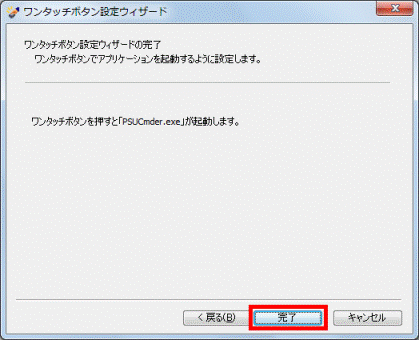
- 「ワンタッチボタンの設定」に戻ります。
「スリープ状態でも、このボタンを有効にする」にチェックがないことを確認します。

- 「スリープ状態でも、このボタンを有効にする」と「電源が切れた状態でも、このボタンを有効にする」がクリックできない状態のときは、「手順31.」に進みます。
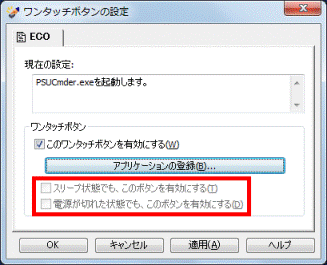
- 「スリープ状態でも、このボタンを有効にする」にチェックが付いている場合は、クリックしチェックを外します。
- 「スリープ状態でも、このボタンを有効にする」と「電源が切れた状態でも、このボタンを有効にする」がクリックできない状態のときは、「手順31.」に進みます。
- 「電源が切れた状態でも、このボタンを有効にする」チェックがないことを確認します。
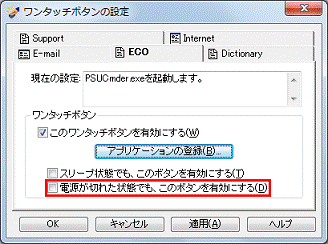

「電源が切れた状態でも、このボタンを有効にする」にチェックが付いている場合は、クリックしチェックを外します。 - 「OK」ボタンをクリックします。
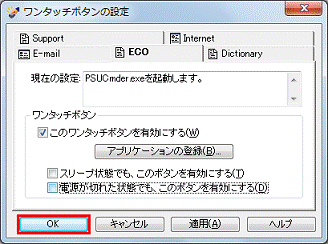
- ECOボタンまたはエコボタン(または【Fn】キーを押しながら【F11】キー)を押し、省電力ユーティリティのモード切り替え画面が表示されるかどうかを確認します。
Windows XP
次の手順で、省電力ボタンの設定を初回セットアップ直後の状態に戻します。
お使いの環境によっては、表示される画面が異なります。
- 「スタート」ボタン→「コントロールパネル」の順にクリックします。
- 「クラシック表示に切り替える」をクリックします。
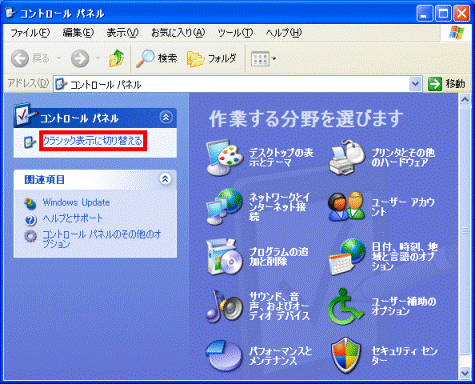

「カテゴリの表示に切り替える」が表示されている場合は、次の手順に進みます。 - 「ワンタッチボタン」をクリックします。
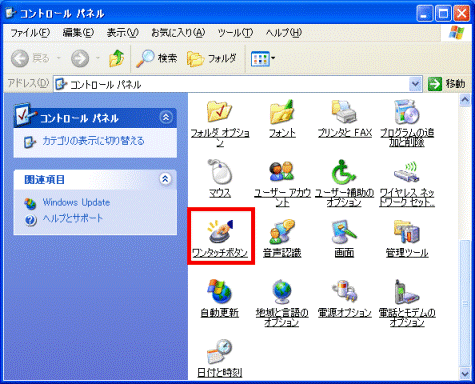
- 「ワンタッチボタンのプロパティ」が表示されます。
「ECO」タブをクリックします。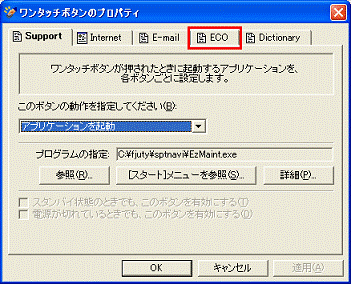
- 「このボタンの動作を指定してください」の「▼」ボタンをクリックし、表示される一覧から「アプリケーションを起動」をクリックします。
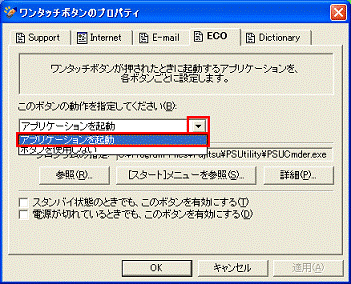
- 「参照」ボタンをクリックします。
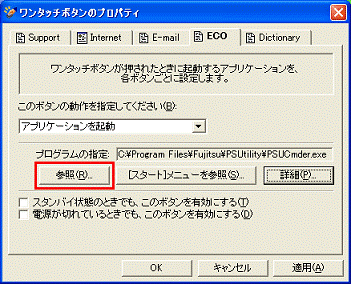
- 「ファイルを開く」が表示されます。
「マイコンピュータ」をクリックします。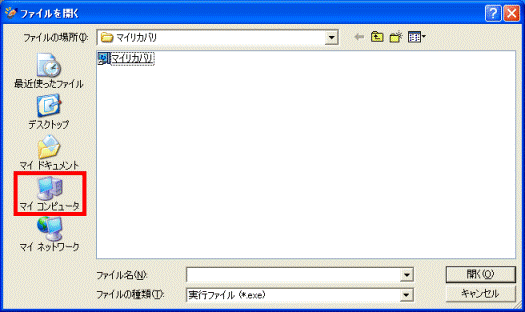
- 「ローカルディスク(C:)」をクリックします。
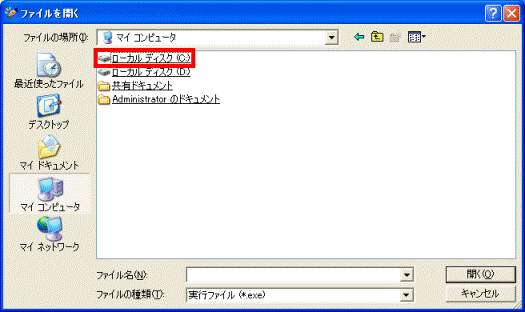
- 「Program Files」フォルダーをクリックします。
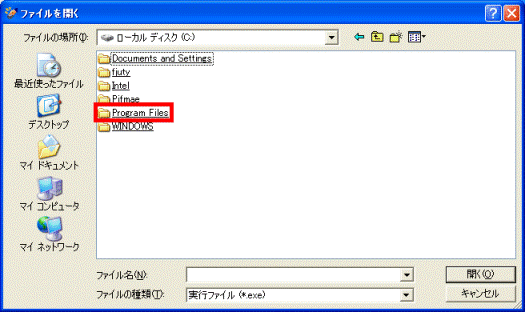
- 「Fujitsu」フォルダーをクリックします。
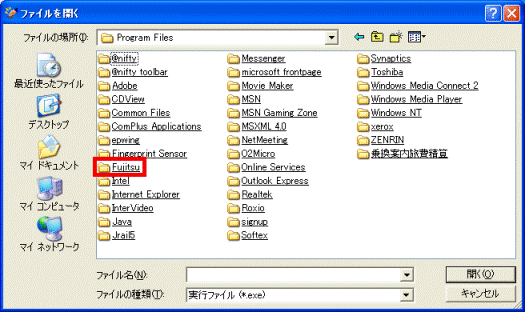
- 「PSUtility」フォルダーをクリックします。
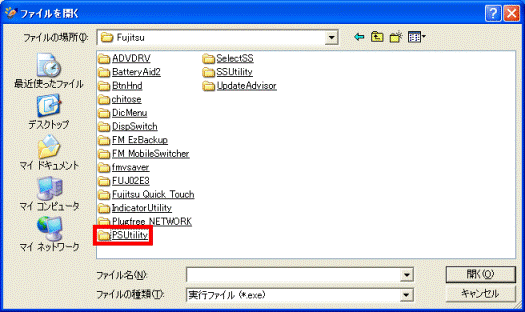
- 「PSUCmder」(または「PSUCmder.exe」)をクリックします。
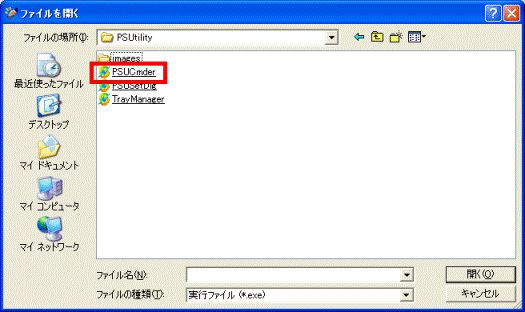

次の画面に切り替わらない場合は、「開く」ボタンをクリックします。 - 「ワンタッチボタンのプロパティ」に戻ります。
「詳細」ボタンをクリックします。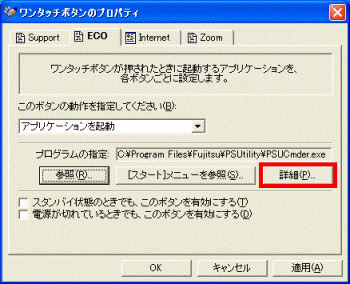
- 「詳細」が表示されます。
「コマンドラインパラメータ」欄に、次の半角英文字を入力します。
/c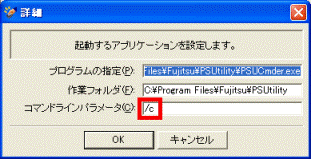
- 「OK」ボタンをクリックします。
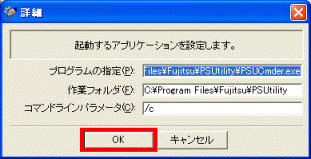
- 「ワンタッチボタンのプロパティ」に戻ります。
「OK」ボタンをクリックします。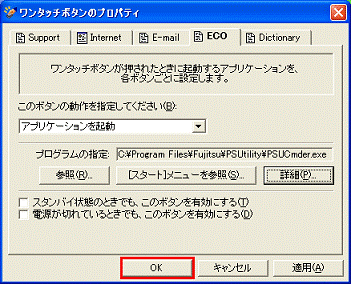
2008年春モデル〜2009年夏モデル
省電力ボタンの設定を初回セットアップ直後の状態に戻す方法は、お使いのOSによって異なります。
お使いのOSの手順を確認してください。
Windows Vista
次の手順で、省電力ボタンの設定をご購入時の状態に戻します。
お使いの環境によっては、表示される画面が異なります。
- 「スタート」ボタン→「すべてのプログラム」→「ワンタッチボタン」→「1.ワンタッチボタンの設定」の順にクリックします。
- 「ワンタッチボタンの設定」が表示されます。
「ECO」タブをクリックします。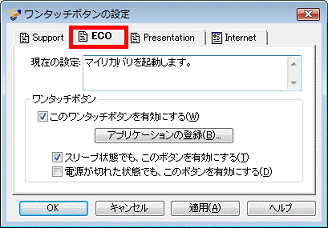
- 「このワンタッチボタンを有効にする」をクリックし、チェックを付けます。
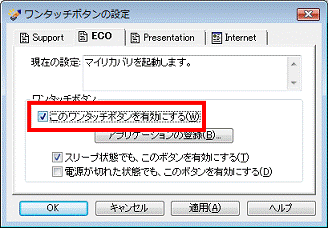
- 「アプリケーションの登録」ボタンをクリックします。
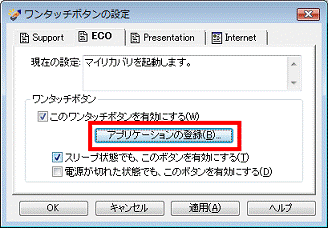
- 「ワンタッチボタン設定ウィザード」が表示されます。
「起動するアプリケーションの選択」欄の、「直接選択する」をクリックします。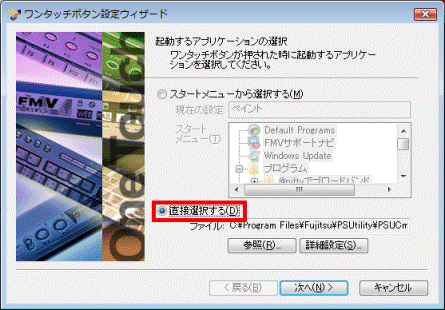
- 「参照」ボタンをクリックします。
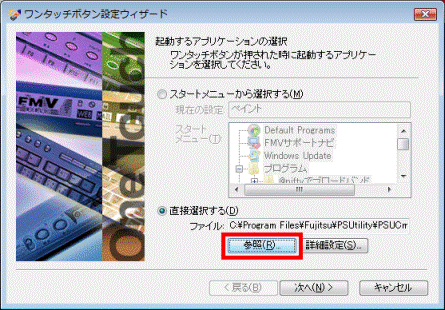
- 「開く」が表示されます。
「お気に入りリンク」の一覧から、「コンピュータ」をクリックします。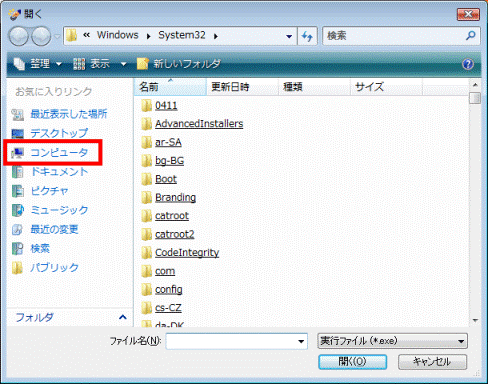

「PSUCmder」(または「PSUCmder.exe」)が表示されている場合は、手順12.へ進みます。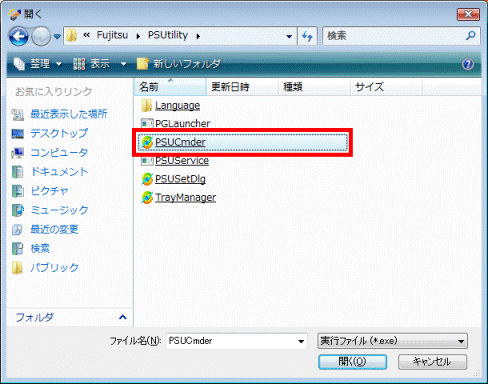
- 「ローカルディスク (C:)」をクリックします。
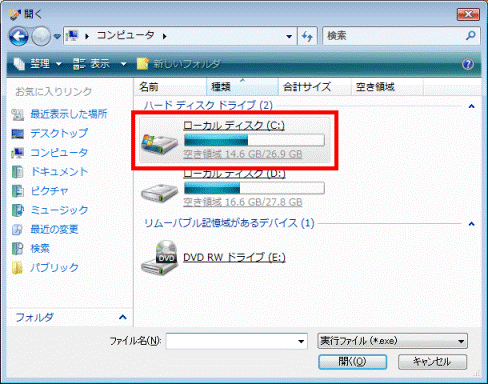
- 「Program Files」フォルダーをクリックします。
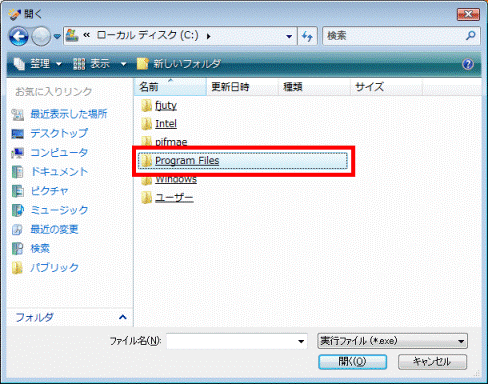
- 「Fujitsu」フォルダーをクリックします。
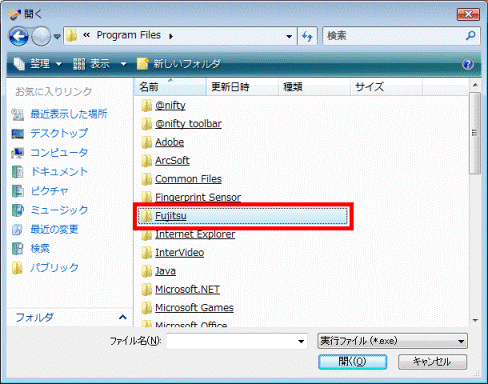
- 「PSUtility」フォルダーをクリックします。
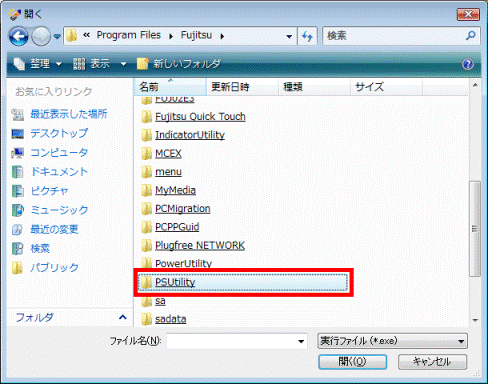
- 「PSUCmder」(または「PSUCmder.exe」)をクリックします。
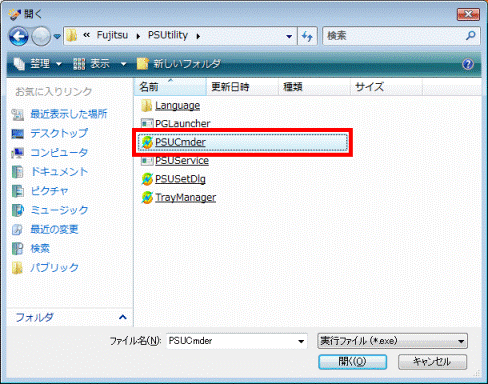

次の画面に切り替わらない場合は、「開く」ボタンをクリックします。 - 「ワンタッチボタン設定ウィザード」に戻ります。
「詳細設定」ボタンをクリックします。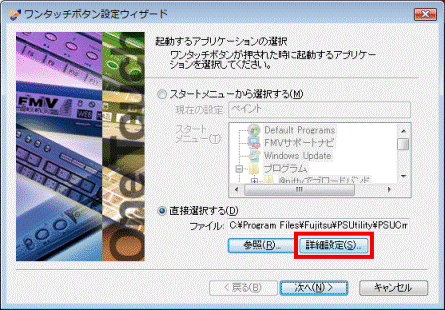
- 「詳細設定」が表示されます。
「コマンドラインパラメータ」欄に、次の半角英文字を入力します。
/c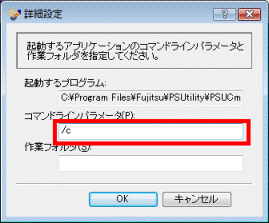
- 「OK」ボタンをクリックします。
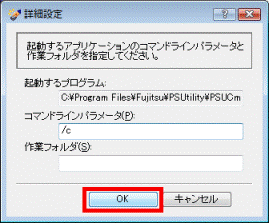
- 「ワンタッチボタン設定ウィザード」に戻ります。
「次へ」ボタンをクリックします。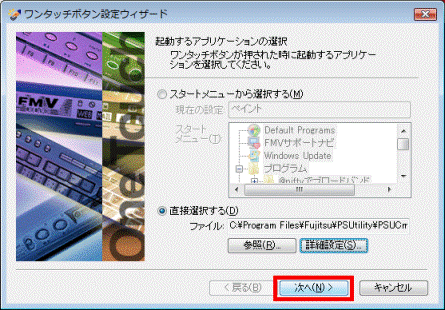
- 「アプリケーション起動時のサウンド設定」と表示されます。
「サウンドを再生する」をクリックします。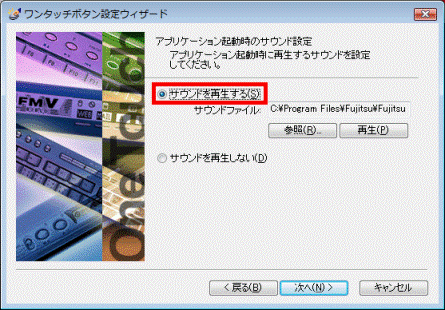

購入時の状態は、サウンドを再生する設定にされています。
サウンドを再生しない場合は、「サウンドを再生しない」をクリックし、手順25.へ進みます。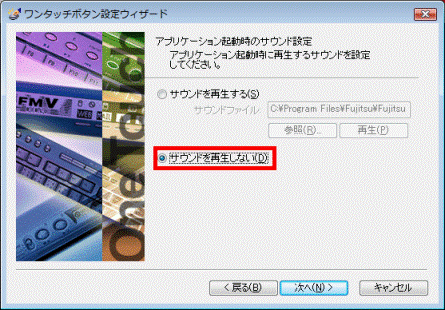
- 「参照」ボタンをクリックします。
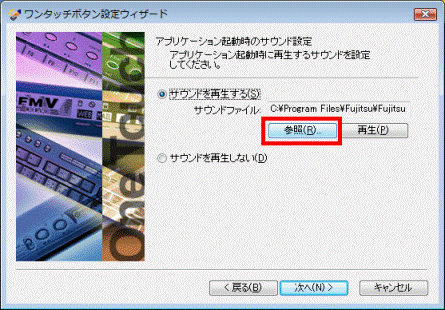
- 「開く」が表示されます。
「お気に入りリンク」の一覧から、「コンピュータ」をクリックします。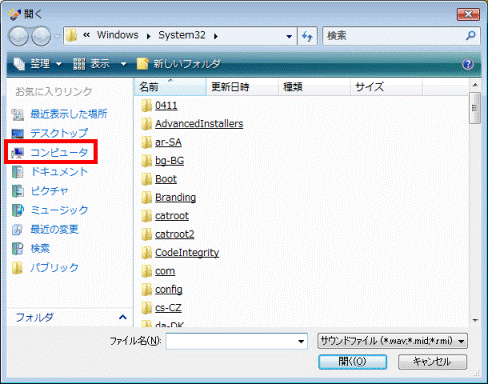

「Sound01」(または「Sound01.wav」)が表示されている場合は、手順24.へ進みます。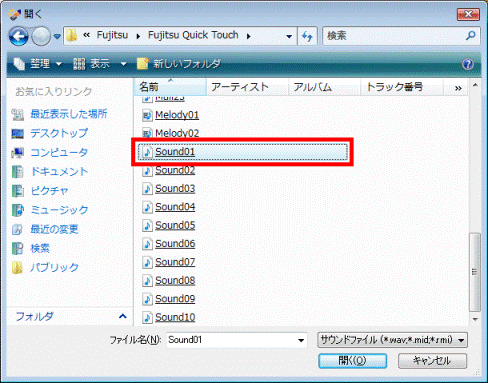
- 「ローカルディスク (C:)」をクリックします。
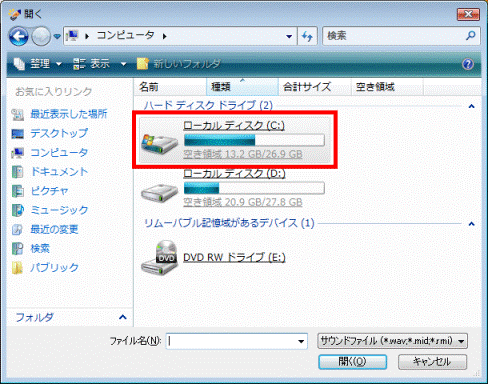
- 「Program Files」フォルダーをクリックします。
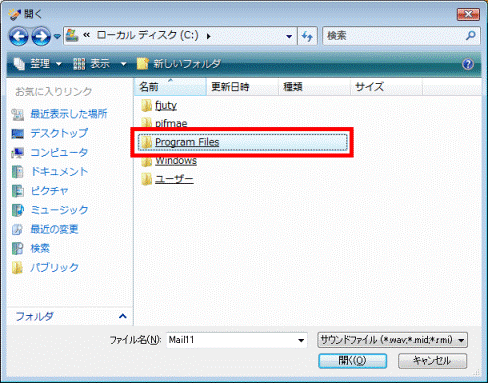
- 「Fujitsu」フォルダーをクリックします。
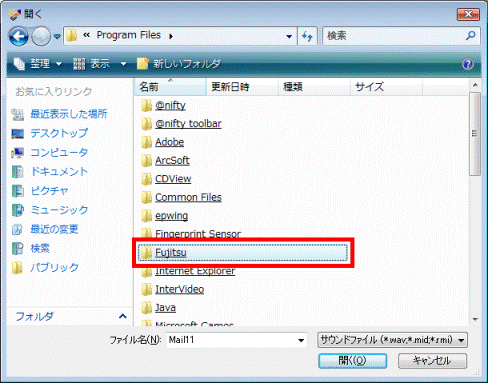
- 「Fujitsu Quick Touch」フォルダーをクリックします。
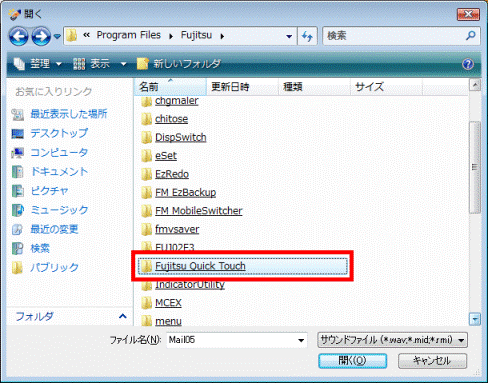
- 「Sound01」(または「Sound01.wav」)をクリックします。
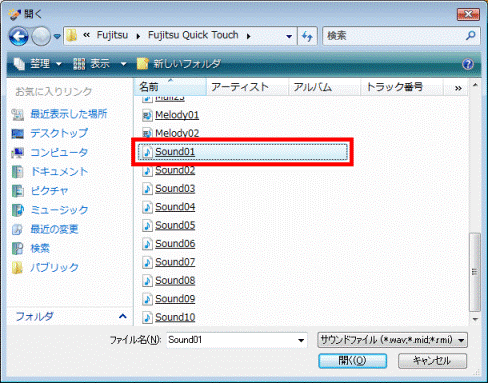
「ワンタッチボタン設定ウィザード」に戻ります。
「ワンタッチボタン設定ウィザード」が表示されない場合は、「開く」ボタンをクリックします。 - 「次へ」ボタンをクリックします。
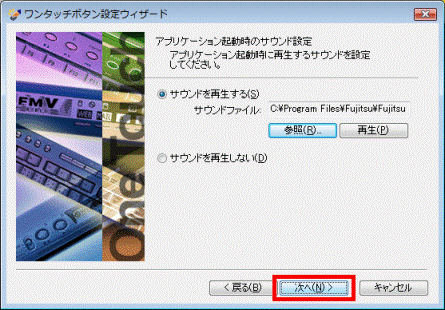
- 「ワンタッチボタン設定ウィザードの完了」と表示されます。
「完了」ボタンをクリックします。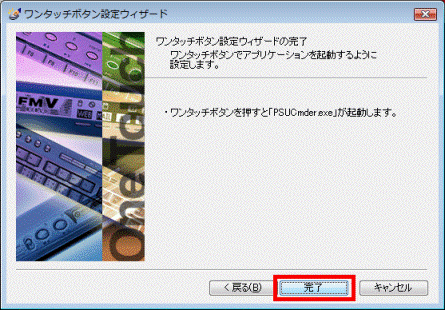
- 「ワンタッチボタンの設定」に戻ります。
「OK」ボタンをクリックします。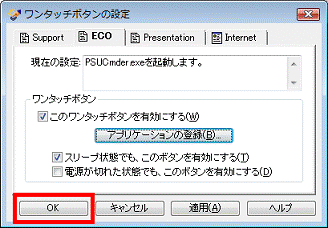
Windows XP
次の手順で、省電力ボタンの設定を初回セットアップ直後の状態に戻します。
お使いの環境によっては、表示される画面が異なります。
- 「スタート」ボタン→「コントロールパネル」の順にクリックします。
- 「クラシック表示に切り替える」をクリックします。
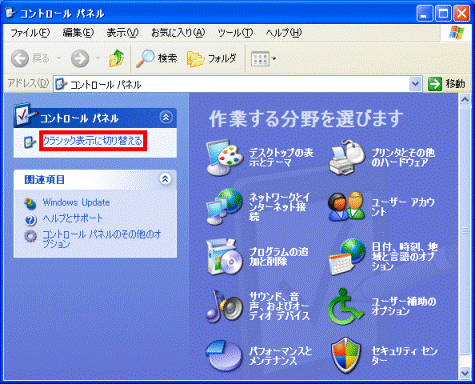

「カテゴリの表示に切り替える」が表示されている場合は、次の手順に進みます。 - 「ワンタッチボタン」をクリックします。
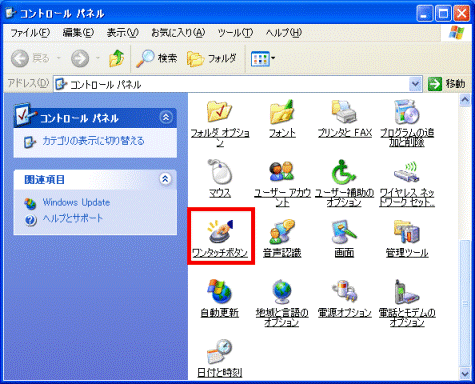
- 「ワンタッチボタンのプロパティ」が表示されます。
「ECO」タブをクリックします。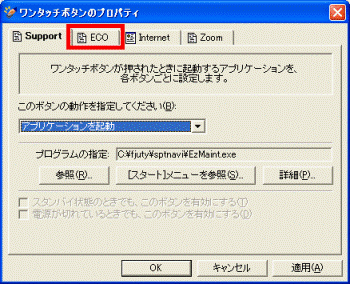
- 「このボタンの動作を指定してください」の「▼」ボタンをクリックし、表示される一覧から「アプリケーションを起動」をクリックします。
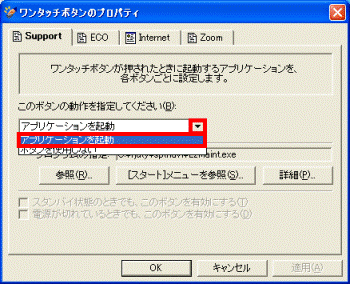
- 「参照」ボタンをクリックします。
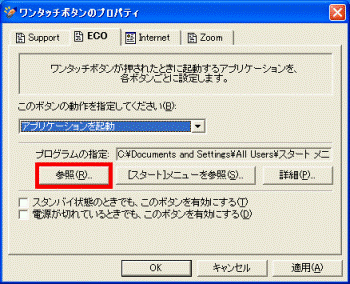
- 「ファイルを開く」が表示されます。
「マイコンピュータ」をクリックします。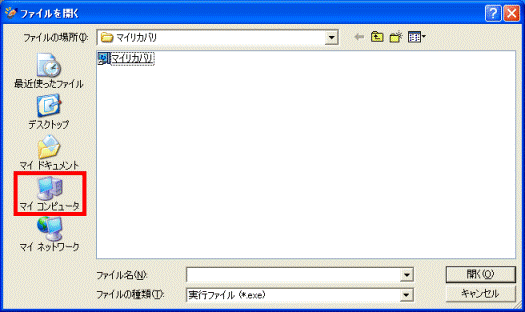
- 「ローカルディスク(C:)」をクリックします。
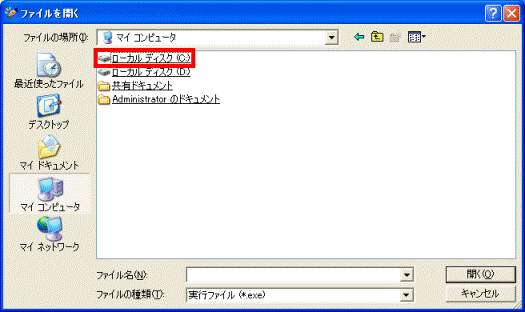
- 「Program Files」フォルダーをクリックします。
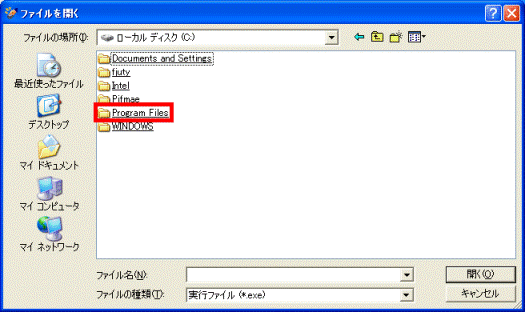
- 「Fujitsu」フォルダーをクリックします。
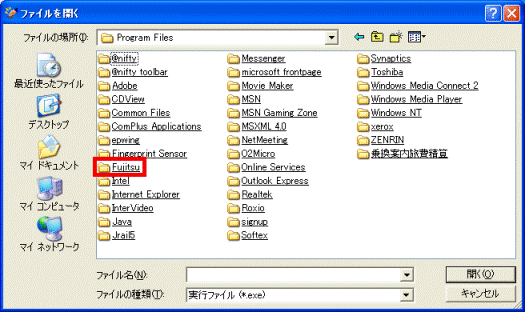
- 「PSUtility」フォルダーをクリックします。
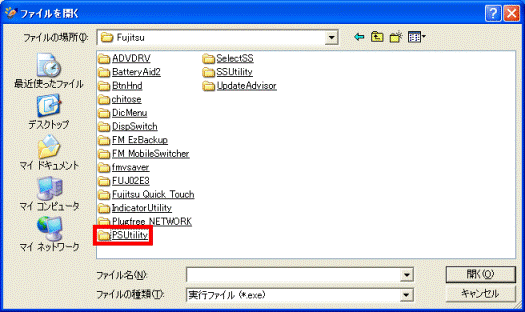
- 「PSUCmder」(または「PSUCmder.exe」)をクリックします。
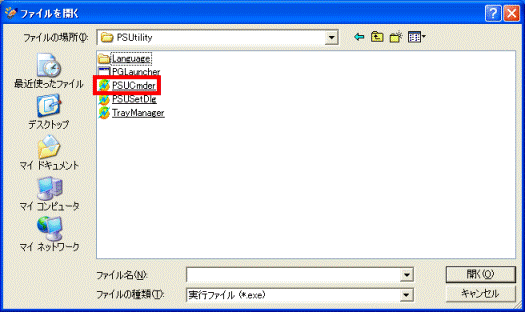

次の画面に切り替わらない場合は、「開く」ボタンをクリックします。 - 「ワンタッチボタンのプロパティ」に戻ります。
「詳細」ボタンをクリックします。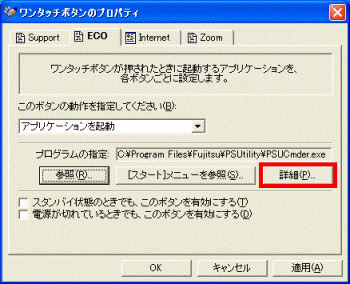
- 「詳細」が表示されます。
「コマンドラインパラメータ」欄に、次の半角英文字を入力します。
/c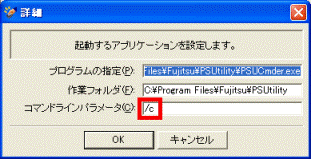
- 「OK」ボタンをクリックします。
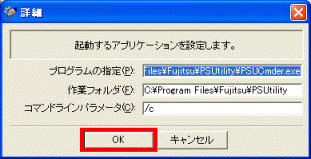
- 「ワンタッチボタンのプロパティ」に戻ります。
「OK」ボタンをクリックします。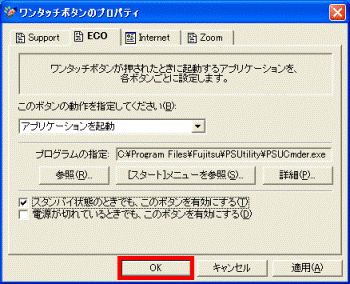
2007年春モデル〜2007年秋冬モデル
次の手順で、省電力ボタン(ECOボタン)の設定をご購入時の状態に戻します。
お使いの環境によっては、表示される画面が異なります。
- 「スタート」ボタン→「すべてのプログラム」→「ワンタッチボタン」→「1.ワンタッチボタンの設定」の順にクリックします。
- 「ワンタッチボタンの設定」が表示されます。
「ECO」タブをクリックします。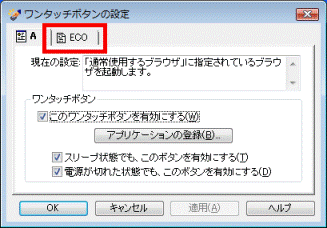
- 「このワンタッチボタンを有効にする」をクリックし、チェックを付けます。
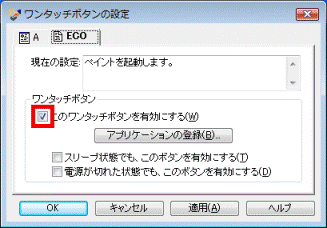
- 「アプリケーションの登録」ボタンをクリックします。
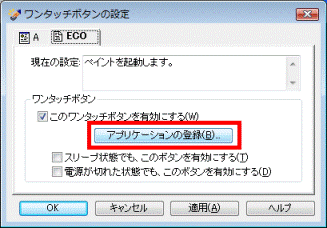
- 「ワンタッチボタン設定ウィザード」が表示されます。
「起動するアプリケーションの選択」欄の、「直接選択する」をクリックします。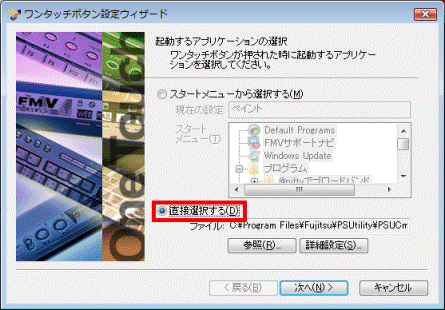
- 「参照」ボタンをクリックします。
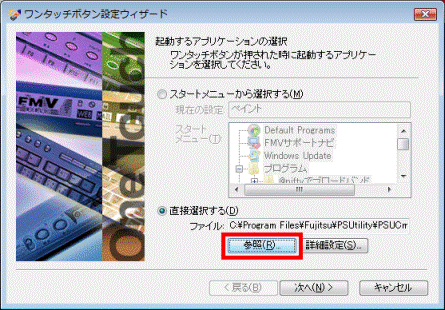
- 「開く」が表示されます。
「お気に入りリンク」の一覧から、「コンピュータ」をクリックします。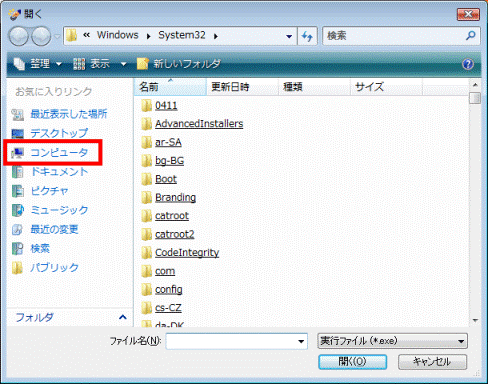

「PSUCmder」(または「PSUCmder.exe」)が表示されている場合は、手順12.へ進みます。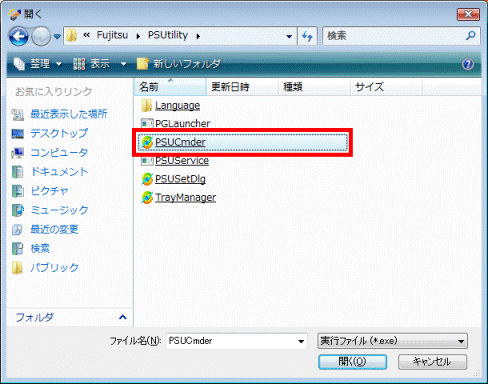
- 「ローカルディスク (C:)」をクリックします。
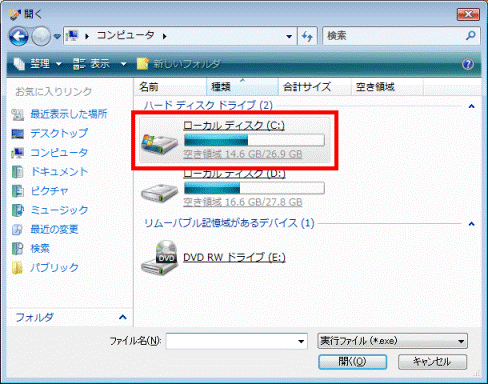
- 「Program Files」フォルダーをクリックします。
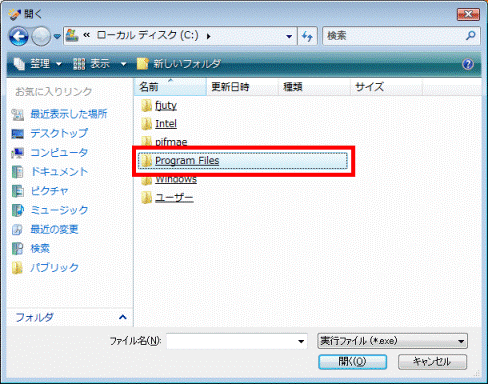
- 「Fujitsu」フォルダーをクリックします。
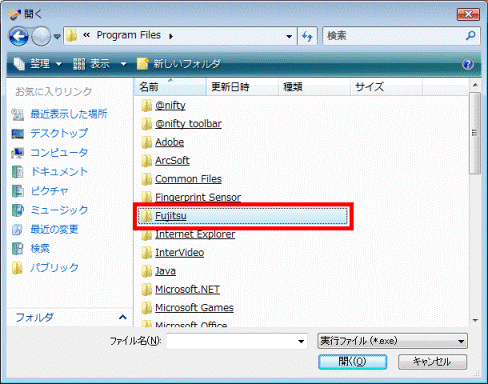
- 「PSUtility」フォルダーをクリックします。
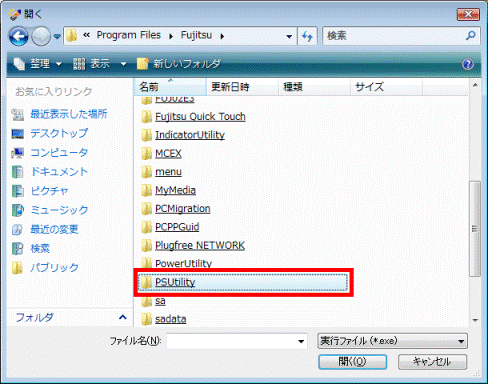
- 「PSUCmder」(または「PSUCmder.exe」)をクリックします。
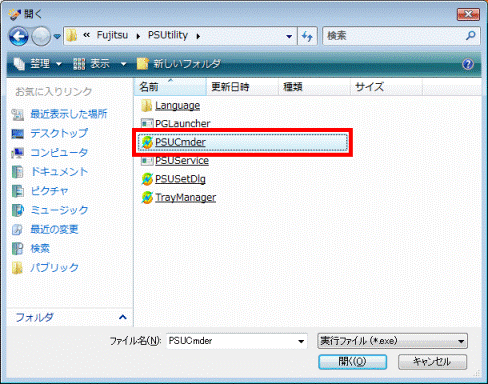

次の画面が表示されない場合は、「開く」ボタンをクリックします。 - 「ワンタッチボタン設定ウィザード」に戻ります。
「詳細設定」ボタンをクリックします。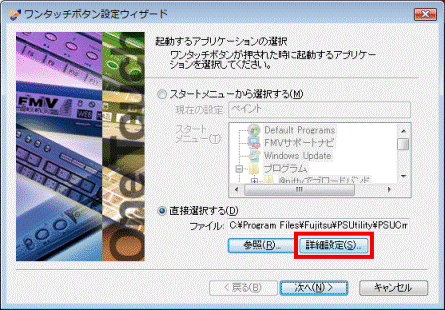
- 「詳細設定」が表示されます。
「コマンドラインパラメータ」欄に、次の半角英文字を入力します。
/c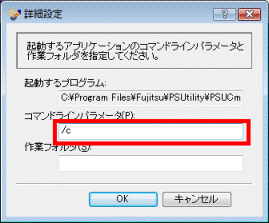
- 「OK」ボタンをクリックします。
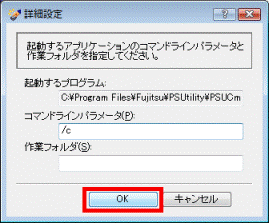
- 「ワンタッチボタン設定ウィザード」に戻ります。
「次へ」ボタンをクリックします。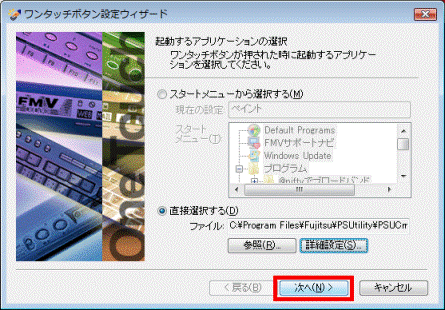
- 「アプリケーション起動時のサウンド設定」と表示されます。
「サウンドを再生する」をクリックします。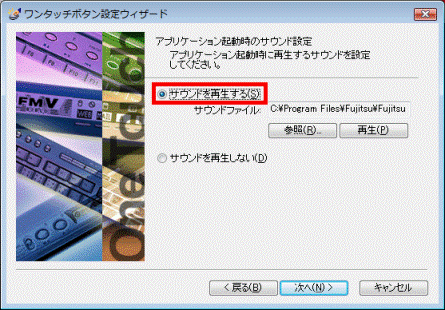

購入時の状態は、サウンドを再生する設定にされています。
サウンドを再生しない場合は、「サウンドを再生しない」をクリックし、手順25.へ進みます。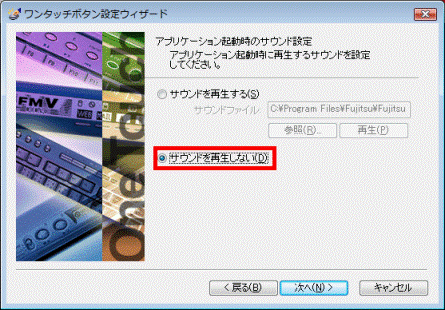
- 「参照」ボタンをクリックします。
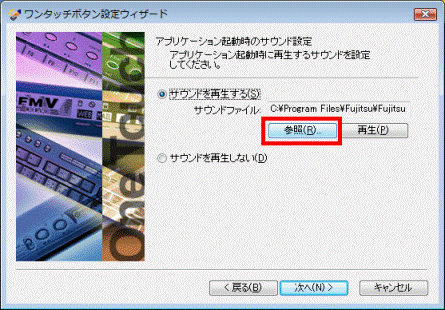
- 「開く」が表示されます。
「お気に入りリンク」の一覧から、「コンピュータ」をクリックします。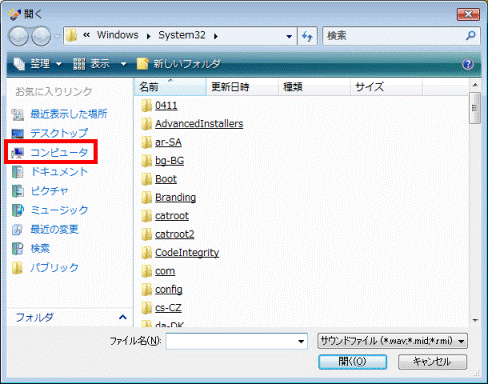

「Sound01」(または「Sound01.wav」)が表示されている場合は、手順24.へ進みます。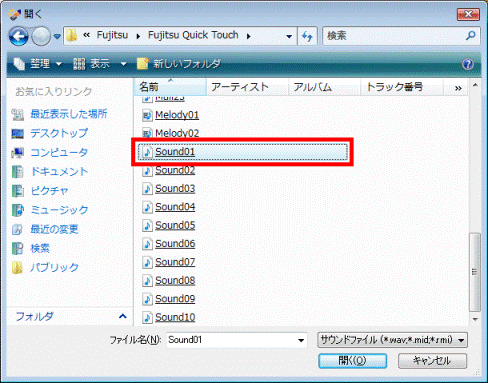
- 「ローカルディスク (C:)」をクリックします。
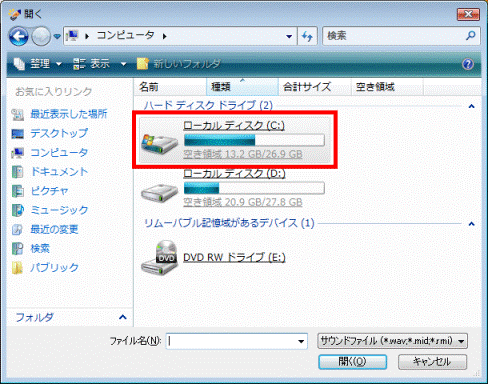
- 「Program Files」フォルダーをクリックします。
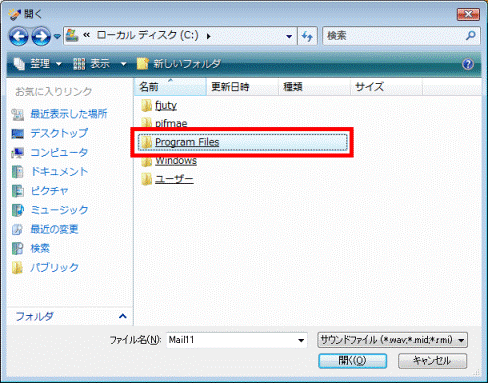
- 「Fujitsu」フォルダーをクリックします。
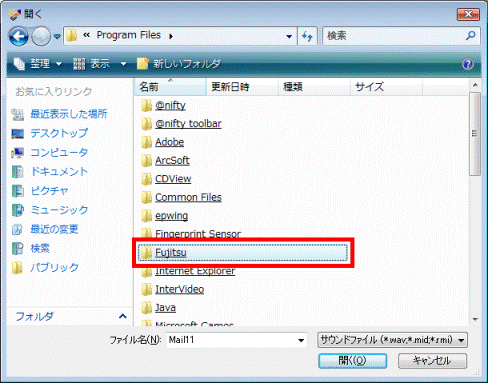
- 「Fujitsu Quick Touch」フォルダーをクリックします。
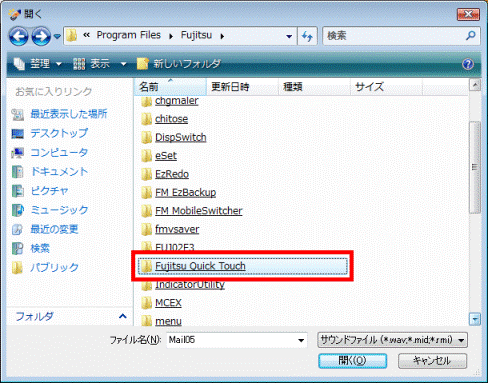
- 「Sound01」(または「Sound01.wav」)をクリックします。
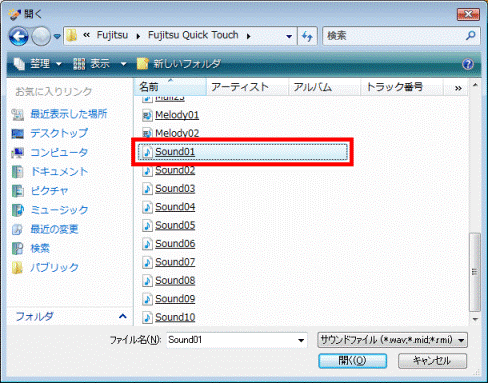
「ワンタッチボタン設定ウィザード」に戻ります。
「ワンタッチボタン設定ウィザード」が表示されない場合は、「開く」ボタンをクリックします。 - 「次へ」ボタンをクリックします。に戻ります。
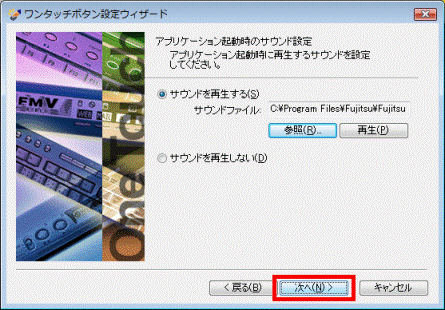
- 「ワンタッチボタン設定ウィザードの完了」と表示されます。
「完了」ボタンをクリックします。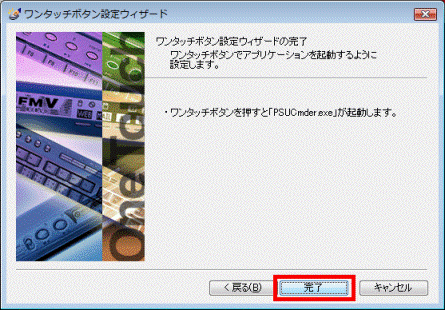
- 「ワンタッチボタンの設定」に戻ります。
「OK」ボタンをクリックします。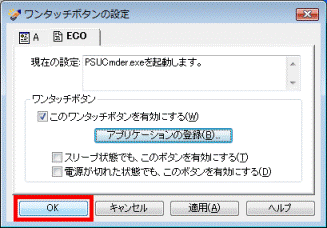
2005年秋冬モデル〜2006年夏モデル
次の手順で、省電力ボタン(ECOボタン)の設定を、ご購入時の状態に戻します。
お使いの環境によっては、表示される画面が異なります。
- 「スタート」ボタン→「すべてのプログラム」→「ワンタッチボタン」→「1.ワンタッチボタンの設定」の順にクリックします。
- 「ワンタッチボタンの設定」が表示されます。
「このワンタッチボタンを有効にする」をクリックし、チェックを付けます。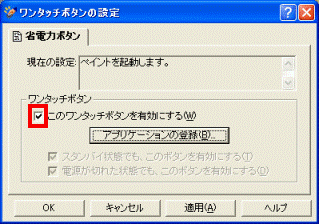
- 「アプリケーションの登録」ボタンをクリックします。
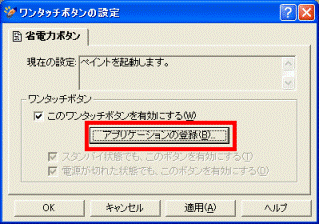
- 「ワンタッチボタン設定ウィザード」が表示されます。
「起動するアプリケーションの選択」欄の、「直接選択する」をクリックします。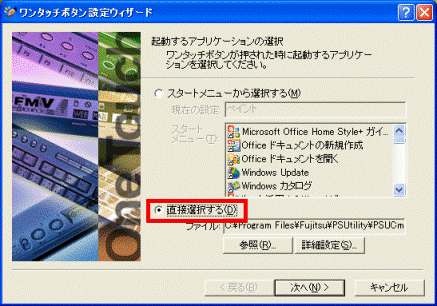
- 「参照」ボタンをクリックします。
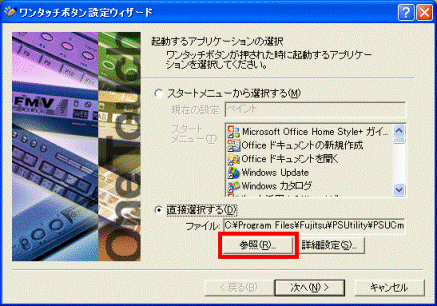
- 「ファイルを開く」が表示されます。
「マイコンピュータ」をクリックします。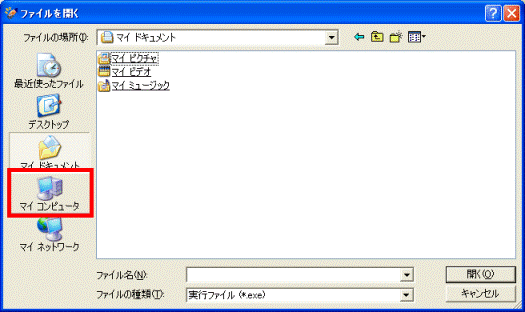

「PSUCmder」(または「PSUCmder.exe」)が表示されている場合は、手順11.へ進みます。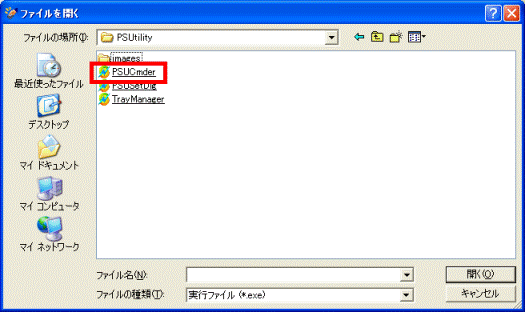
- 「ローカルディスク (C:)」をクリックします。
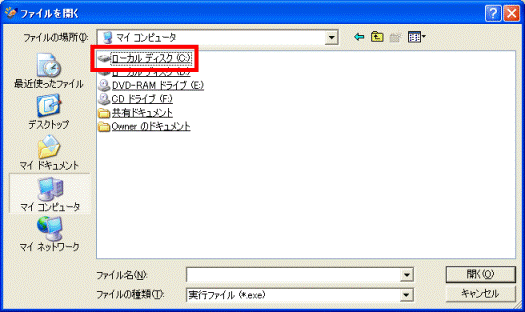
- 「Program Files」フォルダーをクリックします。
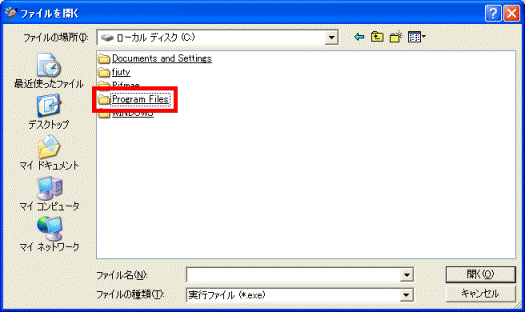
- 「Fujitsu」フォルダーをクリックします。
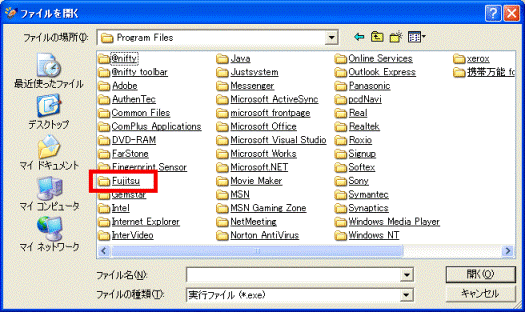
- 「PSUtility」フォルダーをクリックします。
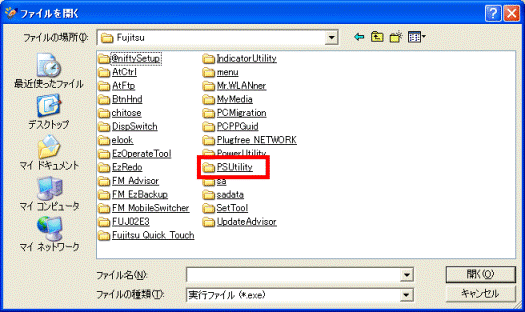
- 「PSUCmder」(または「PSUCmder.exe」)をクリックします。
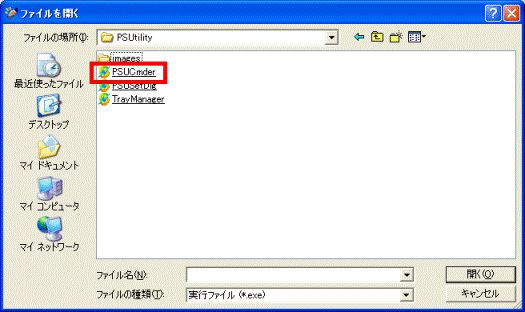
「ワンタッチボタン設定ウィザード」に戻ります。
「ワンタッチボタン設定ウィザード」が表示されない場合は、「開く」ボタンをクリックします。 - 「詳細設定」ボタンをクリックします。
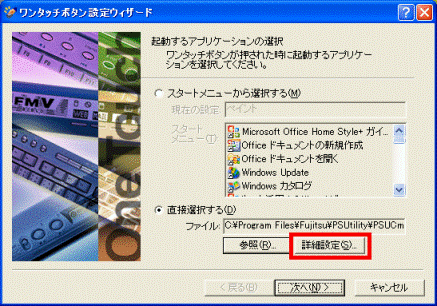
- 「詳細設定」が表示されます。
「コマンドラインパラメータ」欄に、次の半角英文字を入力します。
/c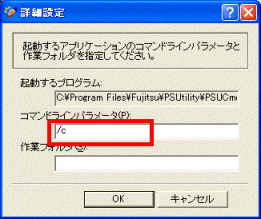
- 「OK」ボタンをクリックします。
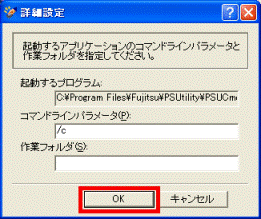
- 「ワンタッチボタン設定ウィザード」に戻ります。
「次へ」ボタンをクリックします。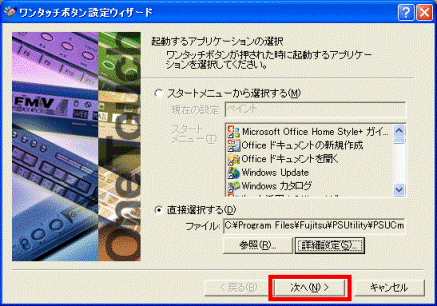
- 「アプリケーション起動時のサウンド設定」と表示されます。
「サウンドを再生する」をクリックします。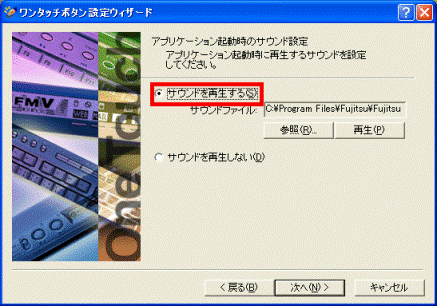

購入時の状態は、サウンドを再生する設定にされています。
サウンドを再生しない場合は、「サウンドを再生しない」をクリックし、手順24.へ進みます。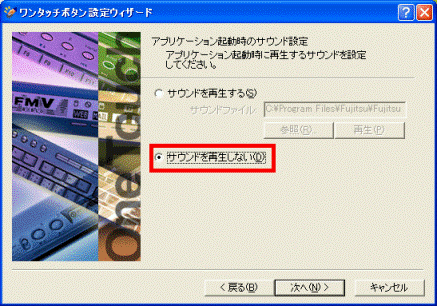
- 「参照」ボタンをクリックします。
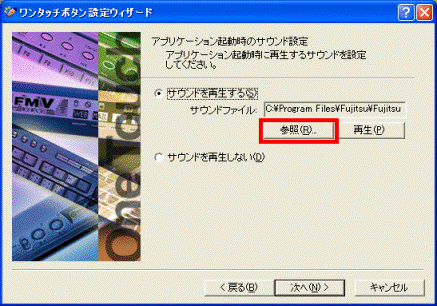
- 「ファイルを開く」が表示されます。
「マイコンピュータ」をクリックします。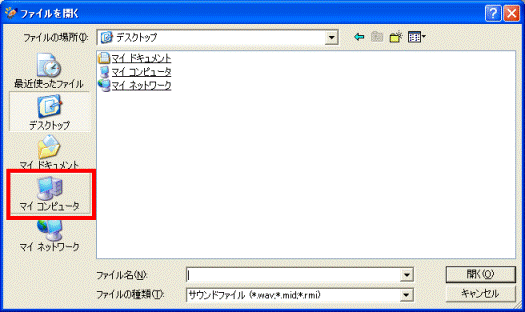

「Sound01」(または「Sound01.wav」)が表示されている場合は、手順23.へ進みます。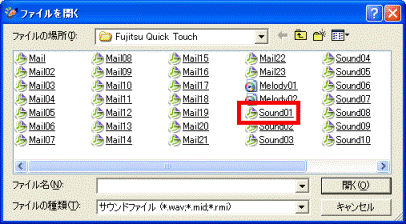
- 「ローカルディスク (C:)」をクリックします。
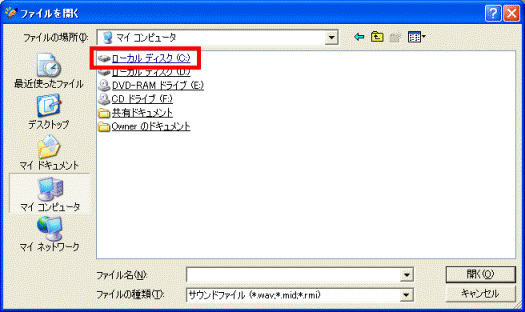
- 「Program Files」フォルダーをクリックします。
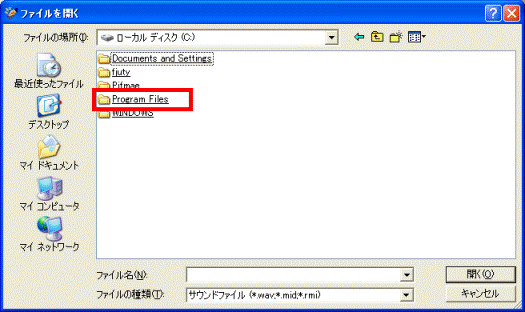
- 「Fujitsu」フォルダーをクリックします。
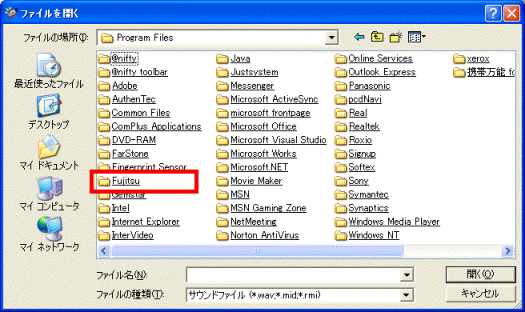
- 「Fujitsu Quick Touch」フォルダーをクリックします。
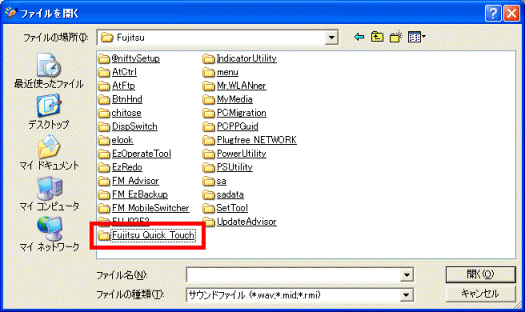
- 「Sound01」(または「Sound01.wav」)をクリックします。
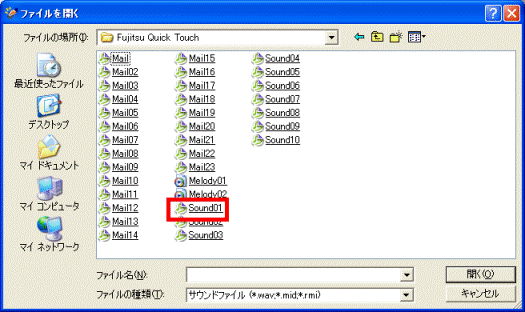
「ワンタッチボタン設定ウィザード」に戻ります。
「ワンタッチボタン設定ウィザード」が表示されない場合は、「開く」ボタンをクリックします。 - 「次へ」ボタンをクリックします。
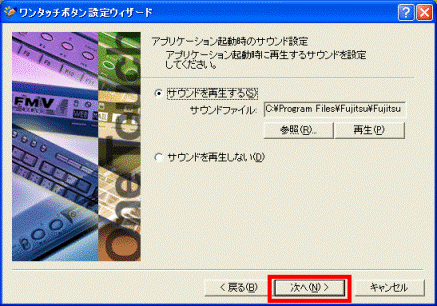
- 「ワンタッチボタン設定ウィザードの完了」と表示されます。
「完了」ボタンをクリックします。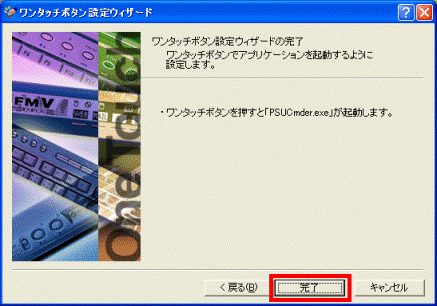
- 「ワンタッチボタンの設定」に戻ります。
「OK」ボタンをクリックします。